Reklama
Váš počítač je nevyhnutný pre váš život. A chcete sa dozvedieť viac o jeho vnútornom fungovaní - preto ste tu. Počítače sú dnes ústrednou témou takmer všetkých aspektov každej práce, organizácie, podnikania, charity a rodiny po celom svete. Pochopenie toho, ako počítač funguje, je preto nesmierne dôležité z niekoľkých dôvodov - a nemusíte byť odborníkom alebo buffom, aby ste to všetko pochopili.
Obsah
- Váš počítač: Vnútri a von
- Prípad Usporiadanie Prúd vzduchu Izolácia proti hluku Váš nový sprievodca nákupom prípadov
- Základná doska Veľkosti základnej dosky Čipové sady Funkcie Panel V / V značky
- Napájacia jednotka - PSU Odrody PSU Výkon Účinnosť Konektory | Nebezpečenstvo lacných PSU značky
- Centrálna procesorová jednotka - CPU Rýchlosť hodín Viacnásobné jadrá AMD vs. Intel chladiče
- RAM Koľko pamäte RAM? | Veľkosti pamäte RAM Rýchlosti pamäte RAM značky
- Pamäťové zariadenia HDD SSD Aké čísla? | Optické mechaniky
- Grafické karty Video konektory Konektor PCIe IGP vs. Diskrétne AMD vs. Nvidia Viac GPU Aké čísla? | značky
- Rozširovacie karty Sieť | Zvuková karta Extra I / O Uskladnenie diagnostika
- Aktualizácia vášho počítača Budovanie vlastných
- Váš konečný cieľ
1. Váš počítač: Vnútri a von
Bez ohľadu na vašu odbornosť s počítačmi sa vždy môžete niečo naučiť. Počítače a ich komponenty sú multifunkčné stroje. Technológia a hardvér v nich sa neustále vyvíja a drobné podrobnosti sa môžu meniť.
Niektoré veci však zostávajú nemenné: CPU, RAM, GPU, PSU, základné dosky, HDD, SSD, puzdrá a ďalšie. Zatiaľ čo sa ich technické parametre menia, ich funkcia zostáva rovnaká. V tejto príručke sme presne uvedieme, čo robí každý komponent Čo je vo vašom počítači: Príbeh všetkých komponentov, ktoré potrebujete vedieťČi už kupujete nový počítač alebo si staviate vlastné, budete vystavení mnohým skratkám a náhodným číslam. Čítaj viac , prečo to robí a prečo je to dôležité.
2. Púzdro
Najviditeľnejším miestom na začiatku je tento prípad. Ako kostra počítača, veľa ľudí myslí, že to nie je nič viac, než niečo, čo priťahovať ďalšie komponenty k ochrane. Prípad je však nevyhnutný pre prúdenie vzduchu a zvukovú izoláciu, ako aj pre udržanie prachu mimo drahých častí.
2.1 Usporiadanie
Usporiadanie vášho prípadu je v skutočnosti dosť dôležité, hoci je do značnej miery štandardizované. Pravdepodobne najrozšírenejšie rozloženie prípadov je toto:

Väčšina rozpočtových prípadov tento dizajn používa, a to z dobrého dôvodu: je to konvenčný, solídny dizajn, ktorý dobre funguje pre základný počítač. Počítače strednej triedy, špičkové a samostatné počítače sa však budú výrazne líšiť.
Napríklad pod základnou doskou nájdete napájací zdroj, ktorý ponúka zvýšenú stabilitu a prúdenie vzduchu. Nepoužité klietky pevných diskov môžu byť odstránené, a ak nie je k dispozícii žiadna relevantná jednotka, môžu byť úplne odstránené polia 5,25 ″ (niektoré moderné alebo samostatne postavené počítače nemajú optickú jednotku - baňa to nie je!).
2.2 Prúd vzduchu
Takže, ak tomu tak nie je proste na čo je kotvenie hardvéru vhodné? Prúdenie vzduchu je jedna vec. V skutočnosti je to jeden z najdôležitejších faktorov výkonnosti prípadu. Vaše komponenty počítača sa môžu veľmi zahriať a spôsobiť rýchlejšiu degradáciu. Dobrý prúd vzduchu ich môže udržať v chlade, zvýšenie ich spoľahlivosti a životnosti Týchto päť častí počítača má sklon zomrieť: Ako predĺžiť životnosťPočítače nie sú navrhnuté tak, aby vydržali dlhšie ako niekoľko rokov. Ak však chcete byť aktívny, môžete urobiť niekoľko vecí, aby ste predĺžili životnosť svojho vlastného počítača. Čítaj viac .
Veľa prípadov prichádza s jedným alebo dvoma integrovanými ventilátormi. Niektoré prípady budú mať ďalšie montážne otvory, čo vám umožní pridať ďalších fanúšikov. Najbežnejšia veľkosť ventilátora je 140 mm, nasledovaná 120 mm. 80 mm ventilátory sa bežne vyskytujú v menších prípadoch používaných pri kompaktných zostaveniach. Ventilátory sa dodávajú aj vo variantoch 92 mm, 60 mm a 40 mm, ale nie sú také bežné.
Prúdenie vzduchu v prípade je veľké podnikanie, a preto existujú tri hlavné modely prúdenia vzduchu:
- Záporný tlak: ak výfuk prekročí vstup, vytvorí sa gradient podtlaku, ktorý účinne nasáva horúci vzduch z puzdra
- Vyrovnaný prietok vzduchu: výfuk a nasávanie sú rovnako silné a vytvárajú „aerodynamický tunel“ druhov na odstránenie horúceho vzduchu
- Kladný tlak: keď prívod presahuje výfuk, vytvorí sa pozitívny tlakový gradient, ktorý vytlačí horúci vzduch z puzdra
Mnohí fanúšikovia sú istou metódou na udržanie vášho systému v chlade - ale existuje výrazný kompromis: hluk. Existujú tri hlavné riešenia na zníženie hlučných fanúšikov:
- Izolácia. Oddelenie ventilátorov od puzdra zabraňuje prenikaniu vibrácií spôsobujúcich hluk do puzdra. Toto neznižuje fyzický ventilátor, ale znižuje celkový hluk. Stredné a vrchné skrinky poskytujú na tento účel gumové priechodky.
- upgradovať. Lacné ventilátory vytvárajúce hluk? Inovujte na lepšieho ventilátora, ktorý používa skôr guľôčkové alebo tekuté ložiská, ako lacné ložiská. Vydržia aj omnoho dlhšie.
- alternatívne. Na začiatok si kúpte prípad s väčšími fanúšikmi (spätný pohľad je skvelý!). Vytvárajú rovnakú priepustnosť (kubické stopy za minútu - CFM), zatiaľ čo menšie otáčky (RPM).
Na stránke je k dispozícii litanica informácií silentpcreview.com, pokrývajú všetko, aby bol váš systém čo najtichší.
2.3 Izolácia hluku
Tiché ventilátory znižujú hlukovú stopu. Nie sú však jediným hardvérom spôsobujúcim hluk. Váš ventilátor chladiča CPU sa bude točiť neustále. Špičková GPU môže prísť s tromi fanúšikmi. Samotný prípad je teda primárnym reduktorom hluku.
Najbežnejšia technika redukcie hluku pre všetok hardvér je rovnaká ako pre hlučných fanúšikov: izolácia. Izolácia vibračných častí silikónom alebo gumou môže drasticky znížiť prechod hluku. Ešte lepšie je, že je to zvyčajne lacná oprava.
Technológia skrinky počítačov s potlačením hluku doteraz vlastne nepokročila. Keď sme skúmali ako udržiavať počítač v tichu Ako udržať váš počítač v tichu na lacnéPochybujem, že niekto niekedy počul hluk počítačového ventilátora a myslel si: „Páni, to je úžasné. Poďme na to ešte niečo! “V najlepšom prípade je hluk ventilátora jednoducho taký, okolitý búrlivý zvuk, ktorý je väčšinou ... Čítaj viac V roku 2012 boli spoločnými riešeniami:
- Znížte rýchlosť ventilátora počítača
- Odstráňte alebo vymeňte ventilátory
- Použite tlmenie zvuku
- Zapečatiť váš prípad
A v roku 2017 zostane táto rada rovnaká.
Niektoré prípady sa dodávajú s integrovanými funkciami, ako je panel na zníženie hluku, ako je to znázornené nižšie.

Penový materiál „pohlcuje“ zvuk, vďaka čomu sú veci tichšie. Tento typ zvukovej izolácie však nie je problém. Na začiatok je potrebné veľmi dobre utesnené puzdro, ktoré môže nepriaznivo ovplyvniť tepelný výkon (zachytenie príliš veľkého množstva tepla). Po druhé, môžu byť potrubím pre prach - čo ďalej zhoršuje problémy s teplom.
2.4 Váš nový sprievodca nákupom prípadov
Prípady majú ďalšie vlastnosti, ktoré treba zvážiť pred nákupom. Teraz ich prejdeme v a praktický sprievodca nákupom najlepších počítačových puzdier 8 najlepších prípadov PC z roku 2019Môže byť ťažké zvoliť ten správny prípad pre vaše nové zostavenie počítača. Tu je náš prehľad najlepších prípadov počítačov pre všetky rozpočty. Čítaj viac . Či už inovujete alebo začnete svoju prvú vlastnú výstavbu, postavíme vás na správnu cestu.
Faktory veľkosti a tvaru
Prípady sa zvyčajne označujú ako faktor veľkosti základnej dosky, ktorý môžu hostiť. Pravdepodobne sa stretnete s tromi „hlavnými“ veľkosťami:
Mini-ITX:

Maximálna veľkosť Mini-ITX je 170 mm x 170 mm.
Micro-ATX:

Maximálna veľkosť Micro-ATX je 244 mm x 244 mm.
ATX:

Maximálna veľkosť ATX je 305 mm x 244 mm (hoci niektoré spoločnosti to napínajú na 305 mm x 254 mm).
Spolu s rozmerom základnej dosky sú samotné puzdrá v rôznych tvaroch:
- SFF: Prípady Small Form Factor zahŕňajú celý rad kompaktných prípadov
- Desktop: sa premenil na všeobecný pojem, ale v skutočnosti sa vzťahuje na horizontálny dizajnový prípad, niekedy s úmyslom umiestniť monitor na vrchol.
- Mini, Mid a Full Tower: tieto predstavujú konvenčné vertikálne veže a týkajú sa veľkosti základnej dosky. Celá veža je obvykle 560 mm alebo viac, zatiaľ čo stredná veža je obvykle okolo 460 mm.
Ďalej výraz „midi-tower“Sa vyvinula na opis prípadov menších ako stredná veža, ale väčšia ako mini veža. V skutočnosti sa stali najobľúbenejšími prípadmi pre mnohých používateľov počítačov, hoci tento výraz sa používa trochu zameniteľne so strednou vežou, v závislosti od miestneho nastavenia.
Midi-tower je ideálny na stlačenie celej základnej dosky ATX alebo menšej základnej dosky Micro-ATX a zvyčajne sa dodáva s priestorom pre 3 až 3 pevné disky a 2 až 3 optické jednotky. Z dôvodu neustáleho zvyšovania výpočtového výkonu a jednotiek grafického spracovania (GPU) je možné v midi-tower postaviť výkonný herný počítač.
V tomto zmysle už nie je potrebné používať celý prípad veže na zostavenie mimoriadne výkonného počítača - aj keď môžu pomôcť s určitými aspektmi. Napríklad vaše časti budú od seba vzdialené, čo poskytne priestor na rozptyl tepla. Budete si môcť nainštalovať aj zložitejšie riešenie chladenia vodou, ako aj extra pevný disk a optické polia, ktoré obsahuje celá skrinka veže.
Jednotky SSD (Solid State Drives), zvýšené pripojenie na internet a digitálne sťahovanie tiež zmenili naše požiadavky na úložný priestor. Napríklad tam, kde bola optická jednotka kedysi kritická, už pri výstavbe nového počítača už nie je dôležitá. Okrem toho môže nevyužitá pozícia 5,25 ″ optickej jednotky hostiť štyri jednotky SSD pomocou konverzie caddy jednotiek „hot swap“.
To isté platí pre Micro-ATX - tvarový faktor už nie je obmedzením výkonu. V čase písania správy som ocenil pekný výkonný systém Micro-ATX pomocou konkrétneho prípadu Micro-ATX - pozrite sa na pcparkpicker.com.
A - áno, uhádli ste - zostava Mini-ITX môže byť rovnako výkonná ako bežná pracovná plocha, navyše je kompaktná a ľahko prenosná.
Expanzné zátoky
Veľkosť prípadu určuje, koľko rozširovacích polí budete mať pre svoje komponenty. Zložky pre komponenty sú zvyčajne rozdelené do dvoch kategórií: pozície 3,5 ″ a 5,25 ″.
5,25 ″ zátoky sú najväčšie, zvyčajne sa nachádzajú v hornej časti prípadu, hoci môžu bežať zhora nadol. Bežne sa používajú pre optické jednotky, ale môžu obsahovať aj špecializovaný hardvér, ako sú ventilátory ventilátorov, LCD panely pre systémové informácie alebo dokonca malý pomocný zdroj energie.
Stále častejšie prechovávajú vyššie uvedené nosiče diskov typu hot-swap, či už ide o štandardné 3,5 ″ HDD alebo 2,5 ″ SSD.
3,5 ″ zátoky zvyčajne sa nachádzajú pod priehradkami 5,25 ″, čo umožňuje inštaláciu dvoch alebo viacerých pevných diskov. V tých prípadoch, keď sú 5,25 ″ zátoky vedené zhora nadol, je k dispozícii špecializovaná odnímateľná priehradka na umiestnenie 3,5 ″ jednotiek cez dve alebo tri 5,25 ″ zátoky.
2,5 ″ zátoky sú zvyčajne dostupné v konfigurácii pomocou prevodníka 5,25 ″ alebo 3,5 ″ alebo hot-swap caddy. Čoraz viac prípadov sa však špeciálne venuje 2,5 ″ jednotkám, pretože sa zvyšuje popularita SSD.
materiál
Materiály použité na vytvorenie vášho prípadu sú tiež dôležité. Dizajn puzdra sa posunul na skoky a hranice od béžových plastových krabíc z minulosti. Lacné púzdra budú mať kombináciu lacnej ocele a rovnako lacného plastu. SECC - Steel to je Elektrogalvanizovaná komerčná kvalita Cstaré valcované a Cnaolejovaný - je veľmi lacný a používa sa v prípadoch nižšej úrovne. Je tiež ťažký, nie príliš trvanlivý a náchylný k prepadnutiu.
Po posunutí cenového rozpätia nájdete eloxovaný hliník, drsnú oceľ, brúsené kovy, karbid titánu a ďalšie. Drahšie materiály nie vždy zodpovedajú lepšiemu prípadu. Značkové puzdro so strednou cenou však bude mať lepšiu výkonnosť ako plastový vrh s vysokou hodnotou, pokiaľ ide o odolnosť, chladenie a prúdenie vzduchu.
značky
Je značka dôležitá? Pokiaľ ide o prípady, určite to tak môže byť. Známe značky nesú povesť v prípadoch, ktoré berú trvanlivosť, chladenie a prúdenie vzduchu vážne, a to aj na konci spektra rozpočtu. Väčšina dobre zavedených značiek navyše nesie hodnotové línie, takže sa môžete spoľahnúť na ich reputáciu bez toho, aby ste museli minúť majetok.
Medzi najvýznamnejšie značky patria:
- Akasa
- Antec
- asus
- Cooler Master
- korzár
- Fraktálny dizajn
- Lian-Li
- NZXT
- Silverstone
- Zalman
3. Základná doska
Máte svoj prípad. Teraz musíte niečo dať 5 dôvodov, prečo by ste mali upgradovať základnú dosku počítačaNie ste si istí, kedy by ste mali upgradovať svoju základnú dosku? Tu je niekoľko pokynov, ktoré vám pomôžu. Čítaj viac . Začnime jednou z najzjavnejších častí počítača: základnou doskou. Bez základnej dosky by sa nič nestalo. Je to preto, že všetko je pripojené k základnej doske tak či onak.
Základné dosky sú zvyčajne rozdelené do dvoch skupín: dosky pre procesory AMD a dosky pre procesory Intel. Sú takmer úplne rovnaké - jediný rozdiel je CPU soketa zodpovedajúce CPU.
3.1 Veľkosti základnej dosky
Ako sme diskutovali v časti „2.4 Váš nový sprievodca nákupom kufrov, “ základné dosky majú rôzne tvary a veľkosti. Tieto sa pohybujú od smiešne minútovej Pico-ITX (100 mm x 72 mm) až po masívne WTX (356 mm x 425,5 mm). Toto sú príklady z extrémnych koncov stupnice. Prevažná väčšina základných dosiek, s ktorými sa stretnete, bude buď ATX, Micro-ATX alebo Mini-ITX.
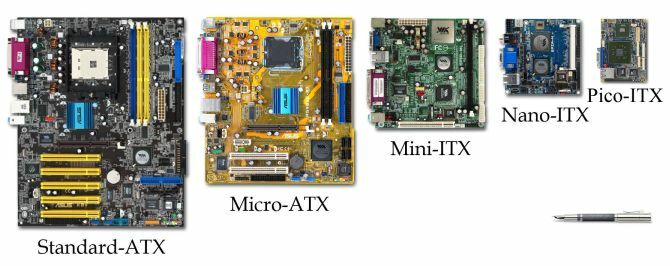
ATX
ATX je najväčšia spoločná základná doska a ponúka najviac možností pre upgrade systému. Zvyčajne prichádzajú s najmenej piatimi rozširujúcimi slotmi, najmenej štyrmi slotmi RAM a viac portov IDE a SATA ako Micro-ATX alebo Mini-ITX.
Základná doska ATX bola dlho prvým prístavom pre kohokoľvek, kto stavia vážne herné zariadenie Zostavenie prvého počítača? Pomocou týchto tipov sa vyhnite častým problémomNa počítači, ktorý ste zostavili, nie je nič také ako napájanie počítača, najmä vzhľadom na to, koľko peňazí ste ušetrili a znalosti počítačov, ktoré ste získali počas toho sladkého a sladkého času spájania. Čítaj viac ale, ako sme videli, už nie sú nevyhnutné.
Keďže však ponúkajú najširšiu škálu rozširujúcich funkcií, ako aj priestor medzi rozširujúcimi slotmi, môžu byť užitočné pri zabezpečovaní budúcnosti 5 dôvodov, prečo by ste nemali svoj počítač do budúcnosti preukazovaťJe váš počítač odolný proti budúcnosti niekedy dobrý nápad? Existuje niekoľko dôvodov, prečo by ste mali zvážiť opätovné zváženie. Čítaj viac proti novému, väčšiemu hardvéru.
Micro-ATX
Matičné dosky Micro-ATX sú teraz veľmi bežné pre herné systémy aj pre systémy s bežným používaním. Nájdete ich v bežných počítačoch od spoločnosti Dell a HP alebo v špičkových vlastných zostavách. Je to preto, že ponúkajú vynikajúcu kombináciu sily a veľkosti.
Základná doska Micro-ATX sa zvyčajne dodáva medzi dvoma až štyrmi rozširujúcimi slotmi, až štyrmi slotmi RAM a dvoma alebo tromi slotmi IDE a SATA. Celková doska zaberá menej miesta a komponenty majú pevné spojenie, niekedy vyžaduje trochu dodatočného plánovania počas inštalačného procesu.
Mini-ITX
Najmä zostavenia Mini-ITX sa v posledných rokoch skutočne zvýšili na popularite ako sa viac pokúšajú uspokojiť hráčov Čo robí Mini PC tak malými? A tie najlepšie mini počítače, ktoré si dnes môžete kúpiťNová generácia mini počítačov sa teraz dostáva do našich domovov a kancelárií. Čítaj viac (a hráči v pohybe). Napriek tomu sú systémy Mini-ITX primárne veľmi malé počítače s nižšou spotrebou energie, ktoré sa používajú na základné úlohy: e-mail, prehliadanie webu, spracovanie textu atď.
Väčšina základných dosiek Mini-ITX sa dodáva s integrovaným procesorom. Vyskytuje sa však viac základných dosiek so samostatnou zásuvkou pre procesor v plnej veľkosti. V skutočnosti existujú dosky Mini-ATX, ktoré podporujú procesory Intel LGA 1151, a ďalšie, ktoré podporujú procesory AMD Socket AM4 (obidve sú v čase zápisu aktuálne architektúrou CPU).
3.2 Čipové sady
Komponenty pripojené k základnej doske sú ovládané a pripojené pomocou chipset. Toto zahŕňa northbridge a Southbridge čip, znázornené na obrázku nižšie. O týchto veciach budem hovoriť za chvíľu podrobnejšie.

Tento druhý obrázok ukazuje zodpovedajúcu mapu čipovej sady z webovej stránky spoločnosti Intel, ilustrujúcu, čo každý čip riadi.
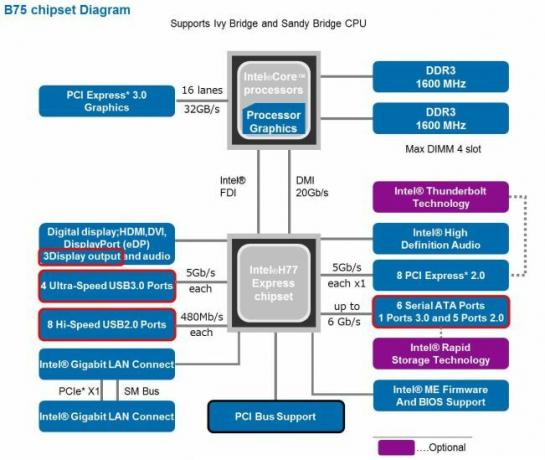
Kto vyrába čipset?
Aj keď existuje veľa rôznych výrobcov základných dosiek, čipové sady takmer vždy vyrába výrobca CPU. To znamená, že základná doska AMD bude mať takmer vždy čipovú súpravu vyrobenú spoločnosťou AMD a to isté platí pre Intel.
Existuje niekoľko výnimiek. Nvidia vyrába chipsety pre obe skupiny základných dosiek, ktoré sú špeciálne určené hráčom a iným vysoko výkonným používateľom
Časti čipovej sady
Čipová sada pozostáva z dvoch rôznych čipov.
northbridge umožňuje CPU, RAM a GPU komunikovať medzi sebou, ako aj s počítačom Southbridge. Na novších systémoch už Northbridge neexistuje ako jediný čip na základnej doske. Návrh procesora videl zvýšenú integráciu viacerých funkcií do menšieho počtu komponentov, čím sa znížila latencia (ako dlho trvá, kým CPU a RAM komunikujú), zlepšujú výkon a znižujú výrobu základnej dosky Náklady.
Northbridge je tiež neoddeliteľnou súčasťou procesu pretaktovania. Keď sa rýchlosť procesora zvyšuje, Northbridge sa v dôsledku dodatočného zaťaženia digitálneho obvodu stáva horúcim. Na druhej strane si vyžaduje ďalšie chladenie. O pretaktovaní sa pozrieme neskôr v príručke.
Southbridge je zodpovedný za komunikáciu medzi ostatnými komponentmi, externými zariadeniami, zvukom a sieťou s internetom northbridge.
3.3 Funkcie základnej dosky
Základné dosky majú niekoľko bežných slotov a portov.
CPU socket
Na sokete CPU budete inštalovať procesor. Všetky moderné sokety CPU používajú nejakú formu páky na upnutie procesora k základnej doske. To zaisťuje dobré spojenie medzi kolíkmi a kontaktmi základnej dosky a procesora. Existuje veľa návrhov soketov CPU, ale všetky vyzerajú relatívne podobne, ako vidíte na obrázku nižšie.

Slot RAM
Niekedy sa označuje ako Sloty DIMM (duálny in-line pamäťový modul).
Tu je nainštalovaná pamäť počítača. Väčšina moderných základných dosiek má dva kanály a buď dva alebo štyri sloty - jeden alebo dva pre každý kanál. Trojkanálový kanál bol z veľkej časti vyhradený pre serverovú architektúru, ale jednou výnimkou bola čipová sada soketu Intel 1366, obsahujúca tri kanály a šesť slotov. Zavedenie pamäte DDR4 RAM vydláždilo cestu pre spotrebiteľom prístupnú štvorpásmovú pamäť RAM - ale viac o tom neskôr.
Pozrite sa na nasledujúci obrázok:

Môžeš vidieť DDR3_1, DDR3_3, DDR3_2 a DDR3_4. Toto je objednávka modulov RAM, ktoré by mali byť vložené. Ešte lepšie je, že sloty sú kvôli prehľadnosti farebne označené. Písmeno ukazuje, do ktorého kanála slot patrí, a číslo ukazuje poradie rozpoznávania v kanále.
V našom príklade 3_1 musí byť vždy vyplnené ako prvé. Ak tento slot nie je obsadený, nerozpozná sa žiadna RAM. Potom je flexibilnejšia v závislosti od počtu modulov RAM. Ak máte dva zodpovedajúce moduly, odporúčam vám použiť 3_1a 3_2, pretože moduly dokážu uchovávať rôzne pamäte, čo umožňuje skvelé multitasking.
Elektrické zásuvky
Základná doska samozrejme potrebuje energiu. Ako taký má dve zásuvky: jednu 24 pin zásuvka a jedna 4 (+4) Pin socket.

Skaut okolo základnej dosky - bude tam, hoci sa bude líšiť od dosky k doske a môže to byť osemkolíková zásuvka (teda 4 (+4) kolíková zásuvka).

PCI a PCIe
Existujú dva bežné typy rozširujúcich slotov: PCIa PCI Express (PCIe). PCI je skratka pre Peripheral Component Interconnect a používa sa predovšetkým na pripojenie hardvérových zariadení v počítači.
PCI je starší, pomalší štandard. Stále sa vyskytuje na niektorých základných doskách, PCIe ho však vo veľkej miere nahradil.
PCIe je mladší a rýchlejší štandard, ktorý nájdete na svojej základnej doske. Najbežnejším konektorom je slot PCIe 16x, aj keď sa dodáva 1x, 4x a 8x, ako vidíte na obrázku nižšie.

PCIe sloty sú dodávané v rôznych veľkostiach. Čím vyššie je „x“ číslo, tým dlhší je slot. Akákoľvek rozširujúca karta PCIe bude okrem toho fungovať v ľubovoľnom rozširujúcom slote PCIe. To znamená, že ak váš hardvér je rozširujúca karta x1, bude fungovať v slote x16. To isté platí aj naopak, ale môžu sa vyskytnúť určité problémy s výkonom (váš GPU najvyššej úrovne funguje najlepšie v slote x16).
konektory
Nižšie je obrázok modernej základnej dosky. Znázornil som niekoľko konektorov. Pod obrázkom sa dozvieme, čo tieto konektory robia.

- Predný panel je séria kolíkov, ktoré používate na pripojenie rôznych častí predného panela: napájanie a reset tlačidlá, kontrolky LED napájania a jazdy, reproduktor šasi (malý reproduktor, ktorý zapípa, keď otočíte ovládač) systém zapnutý).
- SATA (sériové ATA) bol prvýkrát predstavený v roku 2003 ako náhrada za štandardizovaný port IDE ako radič pevných diskov a optických jednotiek. Na rozdiel od staršieho konektora IDE môže port SATA pojať iba jedno zariadenie, ale oproti starému štandardu má významné výhody. Je oveľa rýchlejšia (maximálna rýchlosť prenosu údajov IDE je 133 MB / s; od februára 2013 spoločnosť SATA 3.2 zaviedla prenosy 16 Gbit / s), zatiaľ čo káble sú oveľa tenšie a lepšie zvládnuteľné. Výhodou je aj SATA hot-swap. To znamená, že je možné odpojiť zariadenie SATA a pripojiť iné zariadenie SATA pomocou toho istého kábla, zatiaľ čo počítač je stále zapnutý (aj keď je často potrebné, aby ste ho pri prevádzke museli manuálne znova vyhľadať) systém).
- USB konektory podporujú podporu portov USB. Patria sem porty USB nachádzajúce sa na prednej strane skrinky alebo interné zariadenia USB (napríklad čítačka kariet). Moderné základné dosky budú obsahovať podporu pre USB 3.0. Tieto porty budú konkrétne označené na základnej doske. Konektory USB 2.0 majú dva rady po piatich kolíkoch, z ktorých jeden chýba 10 ako vodítko. Konektory USB 3.0 sú rôzne a majú 20-kolíkovú obdĺžnikovú mriežku. V čase písania sa konektory USB 3.1 Gen 2 začali objavovať na najnovších základných doskách.
- Zvuk na prednom paneli konektory sú pre konektory pre mikrofón a slúchadlá na prednom paneli puzdra. Väčšina prípadov má dva zvukové konektory inline, na rovnakom kábli, s jedným označeným AC97 a druhým HD AUDIO. Obe sa hodia na tú istú hlavičku na základnej doske, ale iba jedna bude fungovať. Vo všeobecnosti budú moderné základné dosky používať AC97 a HD AUDIO, zatiaľ čo staršie modely budú podporovať iba AC97. Doska to objasní.
- Ventilátor PWM konektory sú pre vašich fanúšikov. K týmto štvorpólovým nadstavcom ventilátora pripojíte ventilátory skrine, aby ste mohli vysielať energiu do ventilátora, a tiež umožňujú reguláciu otáčok vo vašom operačnom systéme.
Ďalšie vlastnosti základnej dosky
Dajte si pozor na ďalšie dve funkcie. Jedna vlastnosť na každej základnej doske: CMOS. CMOS znamená „doplnkový polovodič s oxidom kovu“. Prečo má moja základná doska batériu?Vedeli ste, že na základnej doske vášho počítača je batéria? Tu je prehľad toho, čo robí batéria základnej dosky CMOS a prečo ju potrebujete. Čítaj viac a zodpovedá za systém BIOS a jeho nastavenia, ako aj za reguláciu systémových hodín. Na základnej doske je umiestnená bunka veľkosti mince, známa ako batéria CMOS. Táto batéria udržuje polovodič napájaný dlhú dobu nečinnosti.
Ďalej je Ladiace LED. Toto je moderný (a prémiový) funkcia základnej dosky, ktorá zobrazuje chybové kódy 10 bežných chýb údržby počítača, ktorým sa môžete vyhnúťPočítače stále vyžadujú údržbu, nakoľko si želáme, aby to boli magické boxy, ktoré pre nás vykonali všetku prácu. Bohužiaľ, veľa ľudí robí chyby, pokiaľ ide o údržbu ich PC. Tieto chyby by mohli ... Čítaj viac na malej (zvyčajne dvojcifernej) LED. Kódy pomáhajú rýchlo určiť, kde sa vyskytla chyba.
3.4 Panel V / V
Panel I / O je miesto, kde sa vaše káble a počítač spoja. Panel I / O nájdete na zadnej strane skrinky počítača. Existuje veľa kombinácií toho, čo tu nájdete, takže sa pokúsime pokryť toľko, koľko vieme.

Konektory PS / 2
Pred zavedením a rozšíreným používaním USB portov bol PS / 2 štandardným konektorom pre myš a klávesnicu. Sakra, stále používam klávesnicu PS / 2 (pretože moja základná doska sa vždy nehrá pekne, keď sa snažím zaviesť systém BIOS pomocou klávesnice USB).

PS / 2 má oproti zariadeniam USB určité výhody, ale toto sa zmenšuje. Pre začiatok bude váš hardvér PS / 2 vždy kompatibilný. Okrem toho sa zariadenia hlásia do počítača ihneď po spustení - niečo, čo nie je vždy v prípade zariadení USB, najmä ak sa predtým nepoužívali.
Tradične existovali dva porty PS / 2. Niektoré moderné základné dosky vynechávajú jeden port alebo ich kombinujú do jedného hybridného portu pre klávesnicu alebo myš.
USB porty
Teraz sa používajú porty USB všetko, od myši a klávesnice, po novoročné vianočné LED, až po plne funkčný hriankovač. Nenazývajú to Universal Serial Bus pre nič za nič!
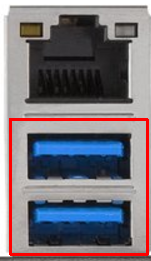
Vo všeobecnosti sú porty USB vymeniteľné za chodu. Sú tiež všadeprítomní s externými zariadeniami a po zavedení USB 3.0 sa v posledných rokoch rýchlosť prenosu údajov drasticky zvýšila. Teraz sú pre väčšinu používateľov počítačov tak integrovaní, že nový systém môže obsahovať viac ako 10 portov USB.
Ethernetový port
Toto je štandardný sieťový port, pomocou ktorého pripájate počítač k internetu. Ethernetový kábel sa pravdepodobne spustí z počítača na smerovač (v závislosti od typu pripojenia sa môže ethernetový kábel spustiť z vášho smerovača do vstupného bodu).
Niektoré moderné základné dosky sa dodávajú s integrovaným bezdrôtovým ethernetom - Wi-Fi. Namiesto toho zakúpte si ďalší hardvérový kľúč USB Wi-Fi Je vaše USB Wi-Fi Dongle zaostávajúce? 3 spôsoby, ako to opraviťMáte bezdrôtový dongle, ktorý sa správa zle? Väčšinu problémov s hardvérom môžu vyriešiť tri rôzne metódy: predlžovače USB, zmena kanálov smerovača a dvojpásmové smerovače. Čítaj viac alebo rozširujúca karta Wi-Fi PCIe, základná doska sa dodáva s vlastnou anténou. Môžu to byť vnútorné alebo vonkajšie obklady. Ich zjavná výhoda spočíva v tom, že sú začlenené do nákladov na nákup. Nemusíte však nevyhnutne byť schopný inovovať pripojenie samostatne keď sa uvoľnia novšie a rýchlejšie štandardy Tu je to, čo pre vás a pre mňa znamená príchod 5GMožno ste videli reklamy na nové siete „5G Evolution“. Novinky flash: to nie je 5G. Ste na reklamnom triku. Ale 5G príde čoskoro, napriek tomu. Čítaj viac .
eSATA
Port eSATA poskytuje rýchle pripojenie k externému zariadeniu. Pred príchodom (a následného zvýšenia rýchlosti) na USB 3.0, eSATA bola rýchla voľba pre externé úložné zariadenia Prístup k starému pevnému disku bez rozobratia počítača: Tu sú vaše možnostiAk sa váš starý počítač pokazí a jednoducho sa oplatí opraviť, nastane problém s prístupom k vašim údajom. Získanie disku zo starého počítača je zvyčajne celkom jednoduché, dokonca aj na ... Čítaj viac . eSATA prichádza v troch rýchlostiach:
- 1,5 Gb / s (187,5 MB / s)
- 3Gbps (375 MB / s)
- 6 Gb / s (750 MB / s)
Vďaka portom USB, ktoré sú súčasťou takmer každého nového systému, má niekoľko nových základných dosiek eSATA.
Video konektory
Toto sú konektory pre vaše monitory. Kombinácia, ktorú tu nájdete, opäť závisí od veku vašej základnej dosky. Moderná doska môže obsahovať integrovaný slot HDMI, ako aj slot DVI. Staršia doska môže obsahovať slot VGA a DVI alebo dokonca len VGA.
Tieto sa podrobne pozrieme v nadchádzajúcej časti Grafická karta
Audio konektory
Stretnete sa s tromi hlavnými typmi audio káblov.
TRS (analógové) sú najbežnejšie konektory. Takmer určite ste videli tento typ analógovej zásuvky - je to ten, ktorý nájdete na vašom prehrávači iPod. Prichádzajú v rôznych farbách, pre rôzne káble a zvyčajne majú zásuvku pre 3,5 mm konektor:
- Zelená zásuvka podporuje stereofónny výstup pre dva predné reproduktory (alebo slúchadlá)
- Čierna zásuvka podporuje stereofónny výstup pre dva zadné reproduktory
- Sivý konektor podporuje stereofónny výstup pre dva bočné reproduktory
- Žltá zásuvka podporuje duálny výstup pre stredový reproduktor a subwoofer
Okrem 8 výstupných kanálov podporujú aj 2 vstupné kanály:
- Modrý konektor podporuje stereofónny vstup pre vstup
- Ružová zásuvka podporuje vstup mono alebo stereofónny mikrofón
Niektoré staršie alebo lacnejšie základné dosky majú iba zelené, modré a ružové zásuvky.

Príchodom rozhrania USB-C sú aktualizácie mnohých výpočtových štandardov a zvuk nie je vyňatý. Audio kábel USB-C rýchlo nahrádza štandardný 3,5 mm Nástupca 3,5 mm zvukového konektora je tu: USB zvuk typu CVo svetle možného postupného ukončenia 3,5 mm zvukového konektora budete radi, že na obzore môže byť náhrada. Spĺňajte špecifikácie USB Type-C Audio. Čítaj viac konektor a ako také niektoré základné dosky teraz obsahujú ďalšie porty USB-C.
TOSLINK (digitálny - optický) Slúži predovšetkým na pripojenie zvukových systémov domáceho kina a na prenos veľkého množstva údajov pomocou jediného kábla pomocou optického vlákna.

Káblové záležitosti Kábel Toslink (optický kábel Toslink, digitálny optický audio kábel) 6 nôh s kovovými konektormi a opletenou bundouKáblové záležitosti Kábel Toslink (optický kábel Toslink, digitálny optický audio kábel) 6 nôh s kovovými konektormi a opletenou bundou Kúpte si teraz na Amazone $7.49
Koaxiálny (digitálny) je veľmi podobný TOSLINK, ale na prenos údajov sa spolieha na striedavý elektrický prúd, na rozdiel od rýchleho blikania svetla. Sú zhruba rovnaké, takže to záleží iba na vašom systéme reproduktorov a konfigurácii základnej dosky.

Okrem toho sa zvuk prenáša aj cez HDMI a vo vyššom rozlíšení ako TOSLINK. Niektoré moderné reproduktorové systémy poskytujú možnosti pre oba zvukové prenosy, takže skontrolujte, čo vám vyhovuje.
Digitálny audio koaxiálny kábel Mediabridge Ultra Series (15 stôp) - dvojité tienenie s pozlátenými konektormi RCA na RCA - čierne - (časť # CJ15-6BR-G2)Digitálny audio koaxiálny kábel Mediabridge Ultra Series (15 stôp) - dvojité tienenie s pozlátenými konektormi RCA na RCA - čierne - (časť # CJ15-6BR-G2) Kúpte si teraz na Amazone $10.99
3.5 Značky základnej dosky
Existuje mnoho výrobcov základných dosiek; Nie všetky sú vynikajúce. Ale existuje niekoľko ľudí, ktorí dostávajú dôslednú chválu.
- gigabyte
- ASUS
- ASRock
- MSI
Aj keď by som pred nákupom vždy navrhoval dokončiť svoj vlastný výskum (jednotlivé modely základných dosiek môžu obsahovať vtipy a chyby), títo štyria výrobcovia vyrábajú dobre známe dosky.
4. Napájacia jednotka (PSU)
Zdrojom energie je životná krv počítača. V tomto zmysle sa to niekedy nazýva jadrom systému - bez neho by nič iné nefungovalo.

Najbežnejšou jednotkou napájania je ATX, pôvodne vyvinutý spoločnosťou Intel, v roku 1995. Jednotka ATX používa štandardizované konektory kompatibilné s drvivou väčšinou základných dosiek a iným hardvérom systému. PSU sa dodávajú v troch variantoch: modulárny, polomodulárny a nemodulárny.
4.1 Druhy napájacieho zdroja
Existujú tri hlavné typy PSU. Pozrime sa na každý z nich.
Non-Modular
Nemodulárna jednotka, označovaná tiež ako „štandardná“ jednotka PSU, má káble pevne zapojené do hlavnej jednotky. Zvyčajne je to lacnejšia možnosť a niektoré z nich tvrdia, že v dôsledku nižšieho celkového odporu sa zvyšuje ich účinnosť.
Nevyhnutne ste však zaseknutí káblami, ktoré nakoniec nepoužívate. Tieto môžu zasa ovplyvniť váš systém, sťažiť vedenie káblov a ovplyvniť prúdenie vzduchu vo vašom prípade.
modulárny
Na druhej strane má modulárny PSU odpojiteľné napájacie konektory. Získate tak úplnú kontrolu nad napájacími káblami a konektormi vo vašom systéme, čo vám umožňuje používať na napájanie hardvéru toľko potrebných, koľko je potrebné. Okrem toho znížený počet káblov uľahčuje vedenie káblov, váš prípad bude krajší a prúdenie vzduchu sa zlepší.
Naopak, musíte si kúpiť napájací zdroj a všetky ďalšie káble a konektory, ktoré môžu byť trochu nákladné. Vždy, keď chcete pridať nový hardvér, musíte si kúpiť ďalší kábel.
Semi-Modular
Polomodulárne jednotky PSU sa stali veľmi populárnymi, čo umožňuje ľahké prispôsobenie konkrétnym zostaveniam systému, zatiaľ čo niektoré dôležité káble sú už pevne zapojené. Väčšina polomodulárnych jednotiek PSU sa dodáva s 24-kolíkovým konektorom ATX, jedným konektorom PCIe, 8-kolíkovým konektorom CPU a jedným alebo dvoma periférnymi konektormi.
Semimodulárny systém dosahuje dobrú rovnováhu medzi ostatnými možnosťami a celkovo je pravdepodobne lacnejšou možnosťou.
4.2 Výkon
Menovitý výkon napájacieho zdroja sa najčastejšie označuje ako jeho výkon príkon. Zvyčajne môžete povedať, aký je výkon jednotky PSU, stačí sa pozrieť na číslo modelu. Napríklad nižšie uvedená jednotka napájania je jednotka Corsair CX550M, ktorá má výkon - uhádli ste - 550 W.
Corsair CX séria 550 watt 80 plus bronzová certifikovaná modulárna dodávka energie (CP-9020102-NA)Corsair CX séria 550 watt 80 plus bronzová certifikovaná modulárna dodávka energie (CP-9020102-NA) Kúpte si teraz na Amazone $69.34
Tento 550 W sa rozdelí na niekoľko koľajníc, ktoré bežia pri rôznych napätiach: + 3,3 V, + 5 V, + 12 V, -12 V a + 5 V SB. Staršie jednotky PSU majú tendenciu rozdeľovať + 12 V koľajnicu na viac koľajníc, ale moderné jednotky PSU uprednostňujú jednu koľajnicu (pretože sa zvyšuje spotreba energie niektorých hardvérových komponentov).
Teraz nemusíte presne rozumieť tomu, čo všetci robia, ale výkonové hodnotenie + 12 V je najdôležitejšie číslo, za ktorým nasleduje hodnotenie + 3,3 V / + 5 V.
+ 5VSB znamená Pohotovostný režim 5 V. Jedná sa o pohotovostný výkon, ktorý poskytuje napájanie základnej doske na monitorovanie systému, kontrolu udalostí, ako je Wake-by-LAN alebo myši a klávesnice.
Nižšie je trvalý výkon členenie pre Corsair VX550W:
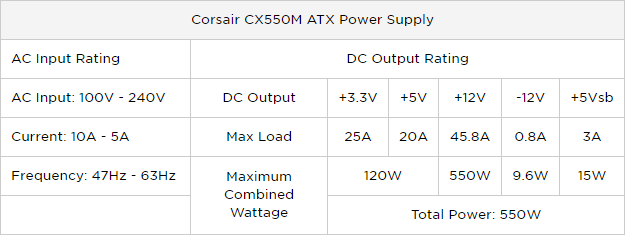
Tieto čísla nie sú také zložité, ako si myslíte. Zbavte prachu elektroniky z vašej triedy fyziky už v škole:
Výkon (W) = napätie (V) * prúd (A)
V prípade + 12 V je celkový výkon 12 V * 45,8 A = 550 W. Ľahké, však? Nie vždy, ale v nasledujúcom vysvetlím trochu viac Nebezpečenstvo lacných neznačkových napájacích zdrojov oddiel.
Výkon je dôležitý pre niekoľko vecí. Po zapnutí počítača sa začnú takmer všetky komponenty naraz. Niektoré používajú viac ako iné. Napríklad starší HDD môže spotrebovať až štyrikrát viac energie, kým sa roztočí, než je ich bežná spotreba.
Takmer všetky jednotky PSU majú zabudovanú extra kapacitu na zvládnutie tejto požiadavky na ďalší výkon - ale iba na krátku dobu. Hovoríme o tom ako o špičkový výkon. Väčšina výrobcov poskytne údaje pre obidve vrchol a nepretržitý výkony pre + 12V koľajnicu. Ostatné koľajnice sú menej dôležité, takže presnosť je zvyčajne ťažšia.
Kontrola vašich požiadaviek na napájanie
Ak si kúpite systém, ktorý nie je na sklade, je veľmi nepravdepodobné, že sa budete musieť obávať trvalých a špičkových výkonov. Ale stojí za zváženie presne koľko energie bude systém využívať Koľko energie potrebuje váš počítač?Počítače potrebujú energiu. Premieňajú ho na teplo, hluk a svetlo - ako mágia. Ale koľko energie presne potrebuje váš počítač? Poďme zistiť, kam všetka tá sila ide ... Čítaj viac ; koniec koncov to bude mať vplyv na váš účet za elektrinu. Tí, ktorí si stavajú vlastný systém, však musia brať svoj výkon veľmi vážne. Nedostatok sily a nič nebude fungovať. a proste dostatok energie moholspôsobiť krátke prepätie počas špičkového výkonu 3 bežné chyby, ktoré poškodia alebo zničia vašu základnú doskuTieto chyby sú jednoduché a zdanlivo nevýznamné, ale môžu viesť k poškodeniu základnej dosky, čo skráti život počítača alebo prenosného počítača, ako očakávate. Čítaj viac . Kalkulačka PSU OuterVision je jedným z najlepších kalkulátorov výkonu v okolí. Vezmite si môj príklad nižšie.

Tento výpočet použil nasledujúce zostavenie systému:
- CPU: Intel Core i5-7600k
- RAM: Moduly DDR4 2x8 GB
- GPU: Nvidia GeForce GTX 1070
- skladovanie: 1 SSD a 2 HDD pri 10 K RPM
- Štandardný vstup z klávesnice a myši
- 1 24 ″ LED monitor
- využitie: 16 hodín denne
- Herné / Úprava: 2 hodiny denne
Odporúčanie bolo celkom na mieste: vlastne mám 950 W Plus Gold PSU.
4.3 Účinnosť
Keď sa presúvame do spoločnosti potrebné na to, aby podnikli kroky v súvislosti so zbytočnou spotrebou energie Drobné, tiché a zelené počítače, ktoré teraz môžete zostaviťTento článok sa zaoberá výberom komponentov na zostavenie počítačov bez ventilátora a zelených počítačov, čo vám umožní vytvoriť si vlastné tiché a ekologické počítače. Čítaj viac , PSU sú čoraz energeticky účinnejšie. Bez ohľadu na to sa vždy oplatí uvažovať o efektívnosti, bez ohľadu na to, čo doma predstavujete. Keď sa striedavý prúd premení na jednosmerný prúd, určitá energia sa premrhá a uvoľní sa ako teplo. Preto, čím je jednotka PSU účinnejšia, tým menej energie sa stráca ako teplo.
Tu je jednoduchý príklad. Jednotka PSU vyžaduje 100 W napájania na výstup 75 W na jednosmerné napätie, pričom pri strate stráca 25 W. V tomto prípade by sme považovali PSU za 75% efektívny.
Kal z čísel týkajúcich sa moci môže byť trochu mätúci. Našťastie veľa výrobcov PSU využíva dobrovoľný certifikačný program 80 Plus, ktorý bol zavedený v roku 2004. Predpoklad je ľahko zrozumiteľný. Certifikácia potvrdzuje, že jednotka PSU má viac ako 80% účinnosť pri 20%, 50% a 100% menovitého zaťaženia. Certifikácia prichádza v rôznych úrovniach účinnosti, ako je uvedené nižšie:
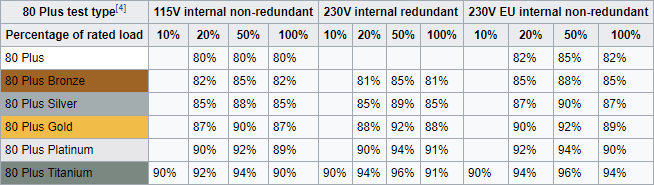
Teraz pre príklad zo skutočného sveta. Použime model CX550M, na ktorý sme sa predtým zamerali. Nasledujúci graf ilustruje účinnosť PSU v celom svojom prevádzkovom rozsahu. Veľká zelená plocha lemovaná oranžovou farbou ukazuje, že PSU je po väčšinu času účinná viac ako 80%. Ak však požadovaný výkon systému klesne pod približne 85 W, PSU klesne na 75 až 80% účinnosť.

V súlade s tým sa CX550M kvalifikuje na získanie bronzového certifikátu 80 Plus.
PSU vyššej kvality majú tendenciu mať plošnú vyššiu účinnosť. To však neznamená, že CX550M nie je kvalitný zdrojový kód, iba má neefektívnosť pri nižších úrovniach výkonu, ako mnoho iných jednotiek.

Režim ECO
Mnoho moderných jednotiek PSU je teraz vybavených Režim ECO, obyčajne sa prepínali pomocou malého fyzického prepínača na samotnom jednotke PSU. Režim ECO sa zvyčajne týka ventilátorov PSU a snímačov teploty. Fanúšikovia PSU sa nebudú točiť, pokiaľ nie sú vyvolaní špecifickou teplotou. Dovtedy zostanú ticho a šetria energiu.
4.4 Konektory
Každý napájací zdroj, ktorý si kúpite teraz, použije štandardizované konektory pre rôzne komponenty, ktoré nájdete v počítači. Tu je stručný prehľad bežných konektorov PSU.
Molex
Molex je z väčšej časti považovaný za „štandardný“ konektor z vášho napájacieho zdroja. Molex je vlastne termín, ktorý sa vzťahuje na dvojdielne kolíkové a soketové prepojenie; v tomto zmysle sa ostatné konektory základnej dosky považujú za Molex. Bol to primárny konektor pre staršie HDD, ale teraz je skôr konektorom „zástupných znakov“, ktorý sa používa pre ventilátory puzdier, panely LED atď.

24 pin - základná doska
24-pólový konektor poskytuje napájanie základnej doske aj niektorí rozširujúce karty. Niektoré staršie grafické karty čerpali energiu z 24-pinového konektora, ale z veľkej časti sú teraz príliš silné a vyžadujú si vlastný napájací konektor.

4 + 4 pin - CPU
Soket pre tento konektor zvyčajne nájdete hneď vedľa soketu CPU. Existuje dobrý dôvod: tento konektor poskytuje výkon procesora. Na dlhú dobu vyžadovala väčšina CPU iba jeden štvorpinový konektor, zatiaľ čo niektoré základné dosky vyžadovali oba konektory, pričom čerpali iba energiu, ktorú potrebujú.

Nové generácie mimoriadne výkonných spotrebiteľských procesorov a ich najvyššie základné dosky vyžadujú konektor 4 + 4 kolíky plus ďalšie štyri. Tieto energeticky náročné CPU budú vyžadovať vhodnú PSU.
SATA
SATA sa stala najdôležitejším úložným konektorom pre spotrebiteľské počítače. Nemodulárne modulárne jednotky dodávané s niekoľkými pripojenými jednotkami, zatiaľ čo polomodulárne jednotky môžu byť dodávané s niekoľkými, v závislosti od výrobcu.

PCIe (6 + 2 kolíky)
Konečným spoločným konektorom je kolík PCIe 6 + 2. Poskytuje energiu pre vašu grafickú kartu. Grafické karty sú mocné zvieratá. Nvidia GeForce GTX 1080 dokáže používať viac ako 300 W! Pretože sa grafické karty stali takými šelmami, konektor PCIe sa musel tiež aktualizovať. Predtým by stačil jeden šesťpinový konektor (a stále bude na starších GPU), zatiaľ čo najnovšie a najväčšie vyžadujú konektor s ôsmimi kolíkmi, teda 6 + 2 kolíkový konektor.

4.5 Nebezpečenstvo lacných neznačkových napájacích zdrojov
Keď nakupujete nový zdrojový kód 6 vecí, ktoré by ste mali vedieť pri nákupe napájacieho zdroja (PSU)Napájacie jednotky nie sú také okúzľujúce ako procesory a grafické karty, ale sú dôležitou súčasťou počítača, ktorú absolútne nemôžete prehliadnuť. Pri kúpe jedného je potrebné vedieť. Čítaj viac , všimnete si neznačkové jednotky ponúkajúce vyššie kapacity za nižšie ceny ako ich značkové protějšky. Na papieri to vyzerá úžasne. Ale rovnako ako v prípade mnohých elektrických vecí (ale nie všetko) nie je lacný vždy najlepší. Prečo teda platiť dvakrát toľko za 500 W Corsair PSU nad 650 W SuperAmazingAwesomeBrand PSU?
Existuje jednoduchý dôvod: je nepravdepodobné, že neznačková jednotka napájania bude skutočne napájať 650 W.
V mnohých prípadoch ide iba o špinavú reklamu, ktorá sľubuje niečo mimo sféry možnosti, aby sa javila oveľa konkurencieschopnejšia. Existujú však aj ďalšie triky:
- Označovanie výrobku špičkovým výkonom namiesto trvalého výkonu
- Stanovenie teoretického výkonu na základe kombinácie dokonalých prevádzkových okolností, napr. miestnosť s perfektnou teplotou, ktorá sa nikdy nezmení, v prostredí bez prachu. Ich laboratórny scenár poskytuje inzerovaný výkon, ale akonáhle je zabezpečený v prípade, v horúcom, pravdepodobne prašnejšom prostredí, PSU nemá šancu dosiahnuť tieto ratingy.
Navyše lacná, neznačková PSU s väčšou pravdepodobnosťou použije lacné interné komponenty nízkej kvality. To má dve hlavné nevýhody:
- Vytvárajú oveľa viac tepla a pri spotrebe využívajú viac elektriny a dodatočné chladenie.
- A čo je dôležitejšie, lacné komponenty sú oveľa citlivejšiena katastrofické zlyhanie. V závislosti od úrovne zlyhania by ste mohli hľadať úplne nový systém. Tento problém znásobujú jednotky PSU predávané s nesprávnym hodnotením výkonu - príliš veľa komponentov spôsobí rýchlejšiu degradáciu už nekvalitných komponentov.
Podľa môjho názoru riziko jednoducho nestojí za to podstúpiť. Vzhľadom na to, že mnoho vynikajúcich značkových jednotiek PSU je za konkurenčné ceny, mali by ste nájsť niečo, čo vyhovuje vašim požiadavkám na napájanie.
4.6 Značky
Rovnako ako pri základných doskách existuje niekoľko dobrých dodávateľov PSU, ktorí sú trvalo spoľahliví. Iste, všetci mali v priebehu času rôzne problémy, ale ich značky sa neustále objavujú v hornej časti zoznamov recenzovaných na celom internete.
Výrobcovia so slušným prípadom majú tendenciu vyrábať aj slušné PSU; Koniec koncov, chcú, aby ste si kúpili ich značku a aby sa o tom volanie lyrické, keď sa ľudia opýtajú. Tu je krátky zoznam dôveryhodných výrobcov procesorov:
- EVGA
- korzár
- Seasonic
- Cooler Master
- Antec
- NZXT
- XFX
- Thermaltake
- buď ticho!
- Rosewill
- Enermax
Na konci dňa je nevyhnutné dokončiť svoj vlastný výskum pred zakúpením jednotky PSU.
5. Centrálna procesorová jednotka (CPU)
Prejdeme do mozgu operácie - do CPU. Na rozdiel od hrania hier a videa, procesor vykonáva takmer všetku prácu, ktorá sa deje vo vašom počítači. A zatiaľ čo jednotky RAM a úložné jednotky sú dôležité, na prvom mieste je zoznam CPU.
Túto príručku píšem vo zaujímavom okamihu v histórii procesorov CPU. Najlepšími spotrebiteľskými procesormi boli po dlhú dobu najnovšie vydania Intel i7 alebo AMD FX. Potom, v roku 2017, AMD aj Intel prelomili trh procesorov a otvorili tak extrémne výkonné viacjadrové procesory, ktoré sa nedajú porovnávať s ničím, čo predtým, ako ste my, ja a ja, nevideli. V nasledujúcom období sa chystám túto bitku o procesor spracovať AMD vs Intel oddiel.
Doteraz je obrázok nižšie vnútornými údajmi (označovanými ako zomrieť) AMD Threadripper - najvýkonnejší spotrebiteľský procesor, ktorý je v súčasnosti k dispozícii.

A niekto, kto drží v ruke rovnaký CPU, pre informáciu.

5.1 Hodinová rýchlosť
Jednou z najbežnejších vecí, ktoré uvidíte pri pohľade na špecifikácie CPU, je rýchlosť procesora, zvyčajne meraná v gigahertzoch (GHz). 1GHz sa rovná 1 miliarde hertzov (cyklov) za sekundu. Ľahší spôsob, ako to pochopiť, je, že 1GHz procesor dokáže vykonávať každú miliardu výpočtov každú sekundu (aspoň trochu ľahšie).
Staré pravidlo bolo, že procesor s vyššou hodinovou rýchlosťou (viac GHz) je výkonnejší ako procesor s nižšou hodinovou rýchlosťou (menej GHz). V posledných rokoch sa táto paradigma posunula, keďže moderné procesory získavajú omnoho viac celkového výpočtového výkonu ako ich staršie náprotivky, ako aj rôzne jadrá a rôzne veľkosti vyrovnávacej pamäte. Rôzne procesory v podstate dokážu robiť rôzne práce za cyklus.
Jedným zo spôsobov, ako to pochopiť, je predstaviť si dvoch ľudí, ktorí sa snažia zaplniť rovnaké bazény zo studne, okrem vedier. Keby obidve vedrá mali rovnakú veľkosť, tým rýchlejšie by bol ten, kto môže urobiť viac výletov medzi studňou a ich bazénom v rovnakom časovom rámci. Pomalší človek by však mohol naplniť svoj bazén rovnako rýchlo, ak vezme na cestu viac vody s väčším vedrom.
5.2 Viacnásobné jadrá
Čo je váš systém? Ak ste ho zakúpili v posledných piatich rokoch, bude to aspoň dvojjadrový procesor a prípadne aj štvorjadrový procesor. AMD Threadripper, na ktorý sme sa predtým pozerali, je osmotickým jadrom. (Zostavte si svoje vlastné oktadrové herné zariadenie zo starých častí servera! Ako postaviť 8-jadrové herné PC z lacných serverových častíChcete vylepšiť herné alebo video editovacie PC s duálnymi procesormi Intel Xeon za menej ako 200 dolárov? Časti sú tam vonku, ale ich nájdenie a zostavenie by sa mohlo ukázať ako ťažké. Čítaj viac ) K dispozícii sú tiež hexadecimálne procesory a desaťjadrové procesory. Čo to však znamená mať viac jadier? Čo znamenajú „dvojjadrové“ a „štvorjadrové“?V súčasnosti je väčšina procesorov dvojjadrová, štvorjadrová alebo oktávová. Čo to však znamená? Tu je všetko vysvetlené. Čítaj viac
Až do roku 2004 mali všetci spotrebiteľskí spracovatelia jedno jadro alebo spracovateľskú jednotku. Procesor sa zrýchlil zvýšením rýchlosti hodín jadra, buď zakúpením novšieho, rýchlejšieho modelu alebo pretaktovaním procesora. Hlavnou nevýhodou bolo, že vyššie rýchlosti hodín generovali viac tepla, čo vyžadovalo obrovské, hlučné chladiče, aby odvádzali teplo. Nakoniec sa dostal do štádia, keď už nebolo možné iba zvýšenie rýchlosti hodín.
Riešením bolo vytvoriť procesor obsahujúci dve jadrá - to znamená jeden procesor, s dvoma, menšími a nižšími rýchlosťami spracovania jednotiek, ktoré vykonávajú samostatné pokyny. Výhody sú zrejmé: prečo prinútiť jednu jednotku k tvrdejšej práci, keď je práca ľahko rozdelená medzi dve?
Prvá generácia dvojjadrových procesorov - Intel Celeron D a AMD Athlon 64 X2 - nebola oveľa efektívnejšia ako ich jednojadrové predchodcovia. V skutočnosti predtým, ako bola technológia zdokonalená, vyprodukovali viac tepla ako kedykoľvek predtým. Postupom času sa však zlepšujú a zlepšujú a teraz v skutočnosti vidíme iba jedného procesora systémy, v ktorých sa jednoducho nevyžaduje veľa výpočtového výkonu (napr. niektoré netbooky, set-top boxy, atď.).
Väčšina prírastkov výkonu opäť klesá čisto na hodiny. Napríklad porovnajme dvojjadrový procesor s frekvenciou 3,0 GHz a štvorjadrový procesor s frekvenciou 2,6 GHz. To znamená, že dvojjadrový procesor má 2 jadrá, z ktorých každé beží na frekvencii 3,0 GHz, čím sa získa „ekvivalent“ jednojadrového procesora bežiaceho na frekvencii 6,0 GHz. Aj keď každé jadro štvorjadrového procesora pracuje pomalšie o 400 MHz, existujú štyri jadrá - 4 jadrá, z ktorých každé pracuje pri frekvencii 2,6 GHz, predstavuje „ekvivalent“ 10.4GHz.
Teraz je tu skutočne zaujímavý kúsok. Logika podrobne uvedená vyššie sa odvoláva na to, že štvorjadrové jadro je rýchlejšie ako duálne a šesťjadrové jadro rýchlejšie ako štvorité jadro atď. V praxi to tak je väčšinou, ale môže sa výrazne líšiť v závislosti od toho, čo robíte s počítačom.
„Pravidelné“ činnosti, ako napríklad prehliadanie webu a spracovanie ľahkých slov, sa ľahko šíria do viacerých jadier. Viac jadier je však užitočné iba vtedy, ak ich aplikácia dokáže skutočne využiť. Dlhodobo sa viacjadrové procesory nevyužívali úplne.
To znamená, že aplikácie doslova neboli naprogramované tak, aby využívali viac jadier, najmä keď došlo k obrovským skokom z dvojitého na štvorcový, quad na hexa a octa-core Je Octa-Core lepší ako štvorjadrový? Nie vždy! Vysvetlenie procesorov AndroidViac jadier nemusí nevyhnutne znamenať rýchlejší procesor. Čítaj viac spracovanie. V tomto zmysle je procesor AMD Threadripper, na ktorý sa stále odvolávam, vynikajúci procesor, ale existujú programy, ktoré jednoducho nezískajú výsledky. tak veľa prospech (na rozdiel od žiadny úžitok), pretože jednoducho nie sú navrhnuté tak, aby komunikovali s takým množstvom jadier.
viacnásobné
Multiprocesing je proces, pri ktorom váš viacjadrový procesor vykonáva viacero súbežných procesov, pričom každý proces beží na samostatnom jadre - na rozdiel od jedného procesu - na jednom jadre. Multiprocesing znamená skutočné vykonanie viacerých paralelných procesov. V spotrebiteľských systémoch je to zvyčajne symetrické multiprocesovanie (SMP): procesory zdieľajú pamäť riadenú jedným operačným systémom.
cache
Pri výskume procesorov máte k dispozícii množstvo ďalších čísel, s ktorými sa stretnete. cache je miesto na ukladanie údajov, na ktoré procesor často pristupuje. Najnovšie CPU majú tri úrovne vyrovnávacej pamäte: L1, L2 a L3.
Tieto tri cache fungujú na odstupňovanej hierarchii. Ďalej CPU zdieľajú niektoré zdroje, ako napríklad vyrovnávaciu pamäť L1 a L3. Vyrovnávacia pamäť L2 obvykle nie je rozdelená a slúži ako úložisko druhov vyrovnávacej pamäte L1. Pri kúpe nového procesora sa odporúča veľká vyrovnávacia pamäť L2, pretože zvyšuje množstvo údajov, ku ktorým je často prístup. Okrem toho veľká vyrovnávacia pamäť L3 teraz ponúka podobné výhody, ale zvyčajne je o niečo pomalší, ako to vyplýva z hierarchie L1> L2> L3.
Veľkosť vyrovnávacej pamäte naďalej rastie. Intel i5-3570k, o ktorom píšem tento článok, má vyrovnávaciu pamäť 6 MB. AMD Threadripper (náš súčasný príklad) má masívnych 32 MB, zatiaľ čo Intel Core i9 Čo robí z Intel Core i9 najrýchlejší procesor a mali by ste ho kúpiť?Procesor Intel i7 dlhodobo prevyšoval spotrebiteľskú hromadu CPU. Spoločnosť Intel však konečne vydala novú generáciu CPU. Pozrime sa na šelmu 18-jadrovú sériu Intel i9. Čítaj viac -7980XE má 24,75 MB. tak prečo sa veľkosť vyrovnávacej pamäte neustále zvyšuje? 5 málo známych špecifikácií, ktoré by mohli spomaliť váš počítačPozrime sa na päť menej známych faktorov, ktoré ovplyvňujú výkon vášho počítača, a ukážeme vám, ako môžete pri inovácii vždy získať maximálny tresk za svoje peniaze. Čítaj viac
Z jedného podstatného dôvodu: viac pamäte obsiahnutej v CPU znamená menej času vyžadovania údajov uložených v RAM, čo zase poskytuje celkové zvýšenie výkonu.
5,3 AMD vs. intel
Na trhu s procesormi kedysi za vašu peňaženku súťažilo mnoho spoločností, ktoré ponúkali skutočnú konkurenciu. Kam išli? Tí, ktorí ponúkajú vynikajúce produkty, boli zametnutí spoločnosťami AMD a Intel (alebo zlúčené do iných technologických gigantov spoločnosti Silicon Valley). Pre spotrebiteľov je teraz k dispozícii iba jedna ďalšia možnosť procesora x86: VIA - a ich posledný konkurenčný procesor uvedený na trh v roku 2015.
Hlavným obrazom je, že spoločnosti Intel a AMD prevádzkujú trh spotrebiteľských procesorov ako duálne monopoly, dominujúc predaj a kúpna a licenčná sila na zastavenie akýchkoľvek skutočných pokusov o hospodársku súťaž. Ak však vyrábajú iba CPU na trhu, ako si vyberiete medzi nimi? Ako správne porovnať rôzne procesoryProcesory prešli v poslednom desaťročí dlhou cestou - natoľko, že efektívne porovnanie jedného CPU s iným môže byť náročné. Tu je to, čo potrebujete vedieť, aby ste ich mohli správne porovnať. Čítaj viac Určite ponúkajú iba rovnaký produkt s iným marketingovým názvom?
V súčasnosti je najväčším kompromisom medzi nimi výkon a cena. Prezrite si toto porovnávanie dvoch procesorov 2017 pomocou funkcie UserBenchmark:
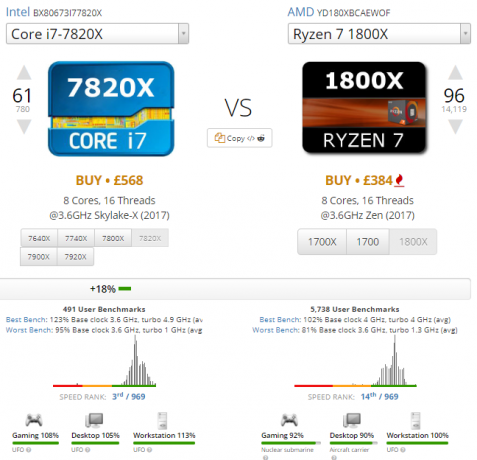
Dva CPU sa uvoľnili zhruba v rovnakom čase, s cenovým rozdielom okolo 150 GBP (v čase písania okolo 190 dolárov), s rovnakým počtom jadier, vlákien a základnej rýchlosti CPU. Takže okamžite, model AMD Ryzen 7 1800X zvíťazil, samozrejme? Čo je dobré na novej AMD Ryzen?AMD Ryzen práve pristál a svet CPU sa stal zaujímavým. O čom je humbuk a je to pre vás to pravé? Čítaj viac
Pokiaľ ide o tieto čísla, áno. Ale pri podrobnejšej kontrole cenu získa procesor Intel Core i7-7820X Čo robí z Intel Core i9 najrýchlejší procesor a mali by ste ho kúpiť?Procesor Intel i7 dlhodobo prevyšoval spotrebiteľskú hromadu CPU. Spoločnosť Intel však konečne vydala novú generáciu CPU. Pozrime sa na šelmu 18-jadrovú sériu Intel i9. Čítaj viac , s rýchlejšou rýchlosťou jedného jadra, rýchlejšou štvorjadrovou rýchlosťou a rýchlejšou viacjadrovou rýchlosťou. Najnovšia generácia spotrebiteľských CPU ilustrovala staré archetypy značiek: procesory AMD sú rovnako výkonný, ale má nižšie celkové rýchlosti hodín, zatiaľ čo spoločnosť Intel stojí viac, ale zaručuje každý posledný pokles výkon.
Ak aktualizujete procesor v existujúcom systéme, rozhodnutie je zvyčajne omnoho jednoduchšie - už budete používať jedného výrobcu alebo druhého výrobcu. Pokiaľ neaktualizujete svoju základnú dosku súčasne, budete naďalej používať rovnakého výrobcu CPU. V skutočnosti, v závislosti od toho, kedy ste si zakúpili základnú dosku a procesor, by ste mohli veľmi dobre upgradovať na rovnakom sokete CPU (napríklad mám soket LGA 1511, preto najlepší procesor, ktorý môžem kúpiť, je procesor Intel i7-3770k Intel Core i9 vs. i7 vs. i5: Ktorý procesor by ste si mali kúpiť?Intel a AMD sú späť v bitke procesorov, s procesorom Intel Core i9 ako najrýchlejším stolným procesorom v domácnosti. Čítaj viac - Nemôžem vynútiť procesor z ďalšej generácie do soketu... jednoducho to nebude fungovať).
Ak hľadáte zostavenie výnimočného počítača s veľmi prísnym rozpočtom, spoločnosť AMD rozhodne stojí za preskúmanie. Ak máte veľký alebo neobmedzený rozpočet, zbláznite sa a kúpte najväčší a najlepší Intel, ktorý môže Intel ponúknuť. To znamená, že ak kupujete počítač z obchodu, existuje veľmi vysoká pravdepodobnosť, že počítač bude obsahovať procesor Intel a rozhodnutie je mimo vašich rúk.
5.4 Chladiče CPU
Pri všetkej práci, ktorú CPU vykonáva v takom malom priestore, nie je prekvapujúce, že majú tendenciu generovať veľké množstvo tepla. Toto teplo samozrejme musí ísť niekde - ak je procesor je príliš horúco, utrpí to trvalé poškodenie Ako zabrániť prehriatiu počítača a udržať počítač v chladePrehrievanie počítačov môže spôsobiť neočakávané vypnutie, stratu údajov a poškodenie hardvéru. Ukážeme vám, ako čítať teploty počítača a jednoduché spôsoby, ako udržať počítač v chlade. Čítaj viac a už nebude fungovať Ako teplo ovplyvňuje váš počítač a mali by ste sa báť?Z času na čas sa všetci obávame teploty nášho počítača. Mali by sme sa však obávať? Čítaj viac . Existuje tam veľa jemnej elektroniky!
Tu prichádza chladič CPU. Len hľadajte veľký kus kovu s veľkým fanúšikom - to bude chladič! CPU je pod tým a je to jediná vec, ktorá zabraňuje tomu, aby sa váš CPU roztavil na svoju základnú dosku. Len si robím srandu! Ak sa procesor z nejakého dôvodu nezchladí správne, vypne sa predtým, ako dôjde k skutočným škodám Prevádzkové teploty PC: Aká horúca je príliš horúca teplota?Nadmerné teplo môže poškodiť výkon a životnosť počítača. Ale v akom okamihu sa prehrieva? Aká je horúca teplota? Čítaj viac .
Chladič je obvykle pevne pripevnený k CPU pomocou páky alebo skrutiek (alebo podobných), medzi ktorými je malé množstvo tepelnej pasty, aby sa odstránili vzduchové medzery a zvýšila sa tepelná vodivosť. Teplo sa potom prenáša z povrchu procesora na chladič, kde sa rozptyľuje, zvyčajne s pomocou ventilátora.
Váš systém bude dodaný s chladičom zásob. Fungujú dobre, ak sa váš systém používa iba na základné úlohy. Ale všetko, čo je namáhavé, spôsobí, že chladič zásob bude pracovať veľmi tvrdo, čo bude mať za následok obrovské množstvo hluku. Výsledkom je, že chladič zásob môže byť niekedy najhlučnejšou časťou počítača.
Trh s chladičmi CPU na trhu je obrovský. Koniec koncov, udržiavanie pohodlia procesora je dôležitou a pravidelnou úlohou, tak prečo šetriť, keď na tom záleží? Chladiče s následným predajom majú tendenciu mať oveľa väčšiu povrchovú plochu na prenos tepla z chladiča. Väčší chladič tiež znamená, že môže niesť väčší ventilátor, ktorý sa môže otáčať pomalšie, aby pohyboval rovnakým množstvom vzduchu, čím sa výrazne zníži hluk.
Kvapalné chladenie
Tie, ktoré naozaj tlačte ich systém do extrémov pomocou chladenia vodou, aby všetko fungovalo hladko. Vsádzanie vody do vysoko citlivého elektrického prostredia sa zdá byť neintuitívne, je to však jedna z najúčinnejších dostupných metód chladenia.

Táto myšlienka je veľmi jednoduchá. Čerpadlo cirkuluje chladivo systémom rúrok, cez blok radiátora, ktorý rozptyľuje teplo do vzduchu. Rúrky (nazývané aj hadice) sa pripájajú k vodným blokom, ktoré sú zase pripojené k chladenému CPU (podobne ako pri bežnom chladiči - používa dokonca tepelnú pastu). CPU ohrieva vodný blok. Potom voda preteká cez blok a absorbuje teplo. Nakoniec voda preteká radiátorovým blokom, rozptyľuje zachytené teplo a znova cirkuluje.
6. RAM
Pamäť s náhodným prístupom, zvyčajne nazývaná RAM, je krátkodobá pamäť počítača. Údaje, ktoré počítač pravidelne pristupuje, sa nachádzajú tu: často používané programové súbory, dočasné súbory, aplikačné údaje a oveľa viac.
Pamäť RAM sa dodáva v niekoľkých typoch Stručný a špinavý sprievodca po RAM: Čo potrebujete vedieťRAM je kľúčovou súčasťou každého počítača, ale môže byť mätúci. Rozkladáme to tak, aby ste ich ľahko pochopili. Čítaj viac , ale najbežnejším typom dnes je DDR SDRAM - to je veľa písmen, ale rozdelíme ich.
- DDR je skratka pre Double Data Rate
- SDRAM znamená synchrónna dynamická pamäť s náhodným prístupom
Na základnej úrovni aspekt „DDR“ znamená prenos údajov pri dvojnásobnej frekvencii „bežnej“ pamäte RAM. Presnejšie povedané, to znamená, že namiesto odoslania jednej požiadavky na dáta (signál) za cyklus hodín (revolúcia CPU) sa odošlú dve požiadavky. Aspekt „SDRAM“ znamená, že RAM vykonáva pokyny v súlade s CPU, rýchlo sa pohybuje v stĺpcoch a riadkoch údajov, aby našla požiadavku uloženú kdekoľvek na pamäťovom module.

RAM je teda omnoho rýchlejšia ako konvenčné úložisko. Nemá žiadne pohyblivé časti a údaje je možné získať z ktorejkoľvek časti modulu. Pamäť RAM je však príkladom nestálej pamäte: po vypnutí systému dôjde k strate údajov uložených v pamäti RAM.
Ďalším zásadným rozdielom medzi RAM a bežným ukladaním je pomer cena / kapacita. Stále viac a viac preddefinovaných systémov sa teraz dodáva s 8 GB pamäte RAM. Priemerná cena za 8 GB rozpočtu RAM je približne rovnaká pre pevný disk s kapacitou 2 TB.
6.1 Koľko pamäte RAM potrebujete?
Ako už bolo spomenuté, veľa vopred zabudovaných systémov a notebookov sa teraz dodáva so štandardnou 8 GB RAM. Ale cena RAM zriedka klesá. Podľa PCPartPicker, v období 18 mesiacov pred týmto článkom sa zvýšili takmer všetky cenové trendy v populárnej pamäti RAM, niektoré takmer dvojnásobne.
Potrebujete RAM - váš systém bez neho nebude fungovať. Koľko toho naozaj potrebujete?
Trochu to príde k tomu, čo budete robiť. Väčšina hráčov a ďalších používateľov s vysokým výkonom potrebuje najmenej 8 GB a toto číslo sa zvyšuje so systémovými požiadavkami smerom k 12 GB alebo 16 GB. V skutočnosti, ak práve prehľadávate internet, spracovávate text, sledujete nepárne video a „ľahké“ hranie, pravdepodobne sa vám to podarí so 4 GB. Nebudeš hrať Fallout 4 alebo Zaklínač 3, ale kompetentne zvládne staršie tituly a menej intenzívne činnosti.
Množstvo RAM, ktoré potrebujete, sa tiež týka vášho operačného systému. Používatelia Linuxu sa zvyčajne môžu zbaviť používania trochu RAM, pretože väčšina distribúcií je menšia intenzívne ako ich náprotivky Mac alebo PC (niektoré distribúcie Linuxu fungujú dokonale dobre s použitím iba 256 MB RAM). Windows 10 je navrhnutý s ohľadom na všetky formy zariadení a môže pracovať s pamäťou RAM s kapacitou 512 MB (ale naozaj by som to neodporučil - zavedenie systému môže trvať 20 minút!), Ale najlepšie funguje s najmenej 4 GB. Okrem toho počítač Mac nebude dodávaný s ničím menším ako 4 GB RAM, takže rozumiete požiadavkám na iOS.
6.2 Veľkosti RAM
Pamäť DDR RAM sa dodáva v štyroch rôznych typoch, od pôvodnej DDR až po najnovšiu DDR4. Každá generácia DDR RAM stavia na poslednej. Napríklad DDR4 môže bežať pri nižšom napätí, spotrebúva menej energie a ponúka v porovnaní s DDR3 širší rozsah prenosových rýchlostí.
Mierne mätúce a určite dráždivé DDR RAM tiež prichádza v rôznych veľkostiach. Rovnako ako CPU sa zmestia do konkrétnej zásuvky. Nasledujúci obrázok zobrazuje rozdiely medzi soketmi DDR:
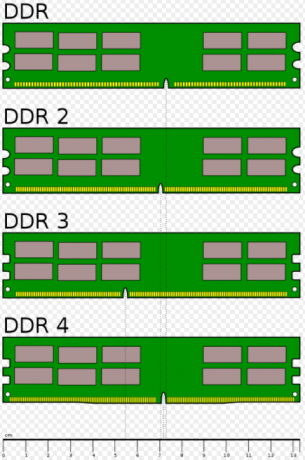
Bohužiaľ to znamená, že vaša stará pamäť DDR2 RAM nebude kompatibilná s novou lesklou základnou doskou so zásuvkami DDR4.
6,3 RAM rýchlosť
Každá generácia pamäte RAM je vo všeobecnosti rýchlejšia ako posledná. Každá generácia pamäte RAM má však niekoľko rýchlostí. Pozrime sa na DDR3 a DDR4:
- Dátové rýchlosti DDR3 (MT / s): 800, 1066, 1333, 1600, 1866, 2133
- Dátové rýchlosti DDR4 (MT / s): 1600, 1866, 2133, 2400, 2666, 3200
Ako vidíte, najnovšia generácia RAM, DD4, má širší a rýchlejší rozsah prenosu dát. V tomto prípade nie je viac RAM nevyhnutne lepšie ako rýchlejšie RAM. Konečná aktualizácia je určená pre viac a rýchlejšie RAM. Ak ste však uzamknutí v sokete RAM, tak ako väčšina z nás, môžete nájsť významné vylepšenia z DDR3-800 na DDR3-2133.
Rýchlosti RAM označujeme dvoma spôsobmi.
- DDRx-rrrr Formát sa vzťahuje na rýchlosť prenosu dát (merané v MT / s alebo MegaTransfer za sekundu, kde megatransfer predstavuje 1 milión prenosov údajov) pamäte RAM. Napríklad DDR3-800 znamená pamäť DDR3 s rýchlosťou prenosu dát 800MT / s, ktorá má zvyčajne šírku pásma 6400 MB / s.
- PCxyyyy format označuje teoretickú šírku pásma modulu. Napríklad PC3-6400 znamená pamäť DDR3 so šírkou pásma 6400 MB / s, ktorá má obvykle rýchlosť prenosu 800 MB / s.
V každom prípade musíte zaistiť, aby sa zakúpená pamäť RAM zhodovala s slotmi RAM na základnej doske a aby podporovala rýchlosť pamäte RAM, ktorú vyberiete.
Napätie
RAM tiež beží pri rôznych napätiach. Keď DDR3 prišiel prvýkrát, mnoho výrobcov stále vyrábalo pamäť bežiacu pri 1,8 V - podobne ako DDR2 požiadavky - v skutočnosti, základné dosky s CPU soketmi všeobecne podporovali iba RAM bežiace na 1.5V.
DDR4 klesá napätie ešte ďalej, na 1,2V. To umožňuje oveľa nižšiu spotrebu energie v širšom spektre rýchlostí prenosu dát. Prevažná väčšina procesorov a základných dosiek je teraz kompatibilná s napätím DDR4, ale vždy sa oplatí dokončiť ďalší výskum.
Vyššie uvedené PCPartPicker označí všetky problémy s kompatibilitou napätia základnej dosky / CPU / RAM počas zostavovania systému.
6.4 Značky
Rovnako ako v prípade základných dosiek a jednotiek PSU má každý svoju obľúbenú značku RAM, ale iba niekoľko z nich je skutočne dôveryhodných. A keďže pravdepodobne odovzdáte nejakú serióznu hotovosť pre svoju pamäť RAM a vzhľadom na to, že je súčasťou vášho systému, odporúčam vám použiť značkovú pamäť RAM.
- Kingston
- korzár
- Integrálne
- mikrón
- patriot
- Tímová skupina
- G. zručnosť
- PNY
Pred nákupom prosím dokončite svoj prieskum. Každá rešpektovaná značka má deň voľna.
7. Pamäťové zariadenia
Rovnako ako RAM je krátkodobá pamäť vášho systému, pevný disk alebo disk SSD je dlhodobý. Dlhodobá pamäť na rozdiel od pamäte RAM nestratí údaje, keď sa váš systém vypne.
Už dlho sme všetci používali klasický magnetický pevný disk. Na prelome tohto desaťročia - okolo roku 2010 - sa však výrazne zvýšila popularita pevných diskov v spotrebiteľských systémoch, a to v celom spektre. Náhle už štandardné pevné disky neprišli na úložné zariadenie.
Pozrime sa na úložné zariadenia, ktoré sú k dispozícii pre váš systém.
7.1 Pevný disk
Najbežnejším typom pevného disku je konvenčný magnetický pevný disk. Ponúka vynikajúce kapacity za veľmi nízke ceny Kúpa nového pevného disku: 7 vecí, ktoré musíte vedieťNákup pevného disku je jednoduchý, ak viete niekoľko základných tipov. Tu je návod na pochopenie najdôležitejších funkcií pevného disku. Čítaj viac , a je zvyčajne veľmi spoľahlivý a odolný, ak sa s ním bude dobre zaobchádzať 5 jednoduchých spôsobov, ako ušetriť peniaze na nových pevných diskochUž sme pokryli všetky veci, ktoré musíte zvážiť pri kúpe správneho pevného disku. Teraz ide o to, ako ušetriť čo najviac peňazí. Čítaj viac . Pevné disky ako vo vašom počítači fungujú od roku 1983; ich menšie, bratranci kompatibilné s 2,5 ″ bratrancami sú od roku 1988.

Starý konvenčný pevný disk môžeme považovať za samozrejmý, ale technológia za ním je stále celkom úžasná. Zjednodušene povedané, údaje sú uložené na doskách potiahnutých tenkou vrstvou magnetického materiálu. Misky sa otáčajú veľmi rýchlo na vretene motorom. Jednotka WD Black 1TB na mojej pracovnej ploche otáča taniere 120-krát každú sekundu!
Iný motor používa ovládacie rameno na pohyb zariadenia nazývaného hlava dozadu a dopredu cez taniere. Dáta zapisujú do podnosu zmenou magnetizácie veľmi malých oblastí magnetického materiálu. Dáta sa čítajú detekciou magnetizácie materiálu v týchto oblastiach, ktorá sa potom interpretuje ako binárne údaje (buď 1 alebo 0).
Aby bol zmysel pre mierku, bola by hlava ako lietadlo Boeing 747, ktoré letí len 45 metrov nad zemou rýchlosťou viac ako 300 000 mph a počíta každú steblo trávy. Pôsobivé veci, však?
Je pozoruhodné, že táto technológia je, že pevný disk je stále založený na pohyblivých častiach. Tieto súčasti sa časom nevyhnutne opotrebujú, čo nakoniec veľmi sťaží získanie údajov. Priemerný pevný disk stolného počítača trvá približne 4 roky; priemerná jednotka notebooku, na 3.
Jedna vec je jasná: zaobchádzajte s nimi opatrne. Pohyblivé časti nebudú trvať dlho, ak sa obtočia v ruksaku.
značky
Viem, že to stále hovorím, ale naozaj nemôžete poraziť značkový počítačový hardvér. Okrem toho majú všetci tvrdo lojálnych používateľov. Tu sú štyria výrobcovia dôveryhodných pevných diskov:
- WD (Western Digital)
- Samsung
- Seagate
- Hitachi - môže byť zasiahnutý a vynechaný v závislosti od modelu pohonu
Hovorím „relatívne“, pretože skúsenosť sa veľmi líši. Mal som disk Toshiba (nie je uvedený), disk Hitachi a disk WD. Iní zažili presný opak.
7.2 Jednotka SSD
Jednotky SSD sa úplne líšia od štandardného pevného disku. Namiesto toho, aby sa SSD spoliehal na magnetické platne a pohyblivé časti, spolieha sa na pamäť flash - podobne ako jednotka USB Flash vo vrecku.

Ich celkový výkon mnohými spôsobmi výrazne prevyšuje štandardnú jazdu. Pretože nemajú žiadne pohyblivé časti, mlčia a cool, rovnako ako odolný. Okrem toho spotrebujú menej energie a spustenie trvá menej času. Nakoniec, pretože fungujú podobne ako RAM (bez toho, aby boli volatilné), je možné získať súbory z viacerých sektorov jednotiek naraz, a nie čakať na to, kým sa magnetická jednotka roztočí na svoje miesto.
Ak chcete získať skutočnú predstavu o ako rýchlo je SSD verzus HDD PCIe vs. SATA SSD: Ktorý úložný disk je najlepší?SSD PCIe sú rýchlejšie ako SSD SATA. Ale možno to nebudete potrebovať. Tento článok vysvetľuje, ako sa SSD PCIe líšia od SSD SATA. Čítaj viac , pozrite si nasledujúce video:
Aj v tejto oblasti existuje nespočetné množstvo skúseností z prvej ruky. V skutočnosti sú také rýchle, že vám zvyčajne chýba obrazovka s možnosťou zavedenia systému BIOS / UEFI!
Táto technológia samozrejme nie je lacná. A zatiaľ čo ceny SSD klesali, keď sa technológia rozšírila, SSD slušnej veľkosti vás ešte viac posunie späť ako jej náprotivok s podobnou veľkosťou pevného disku. V raných dňoch SSD sa veľa ľudí rozhodlo kúpiť si menší disk SSD a nainštalovať iba svoj operačný systém. To poskytlo výrazné zvýšenie rýchlosti bez porušenia banky.
Je pravda, že za svoje peniaze získate oveľa väčšie úložisko. HDD Amazon Choice v čase písania je WD Blue 1 TB, 49,14 dolárov. To znamená 0,049 $ / GB - približne päť centov! Ekvivalent spoločnosti Samsung 1TB SSD predáva za 397,99 dolárov, čo predstavuje 0,39 USD / GB - výrazný cenový skok.
Samsung T5 Prenosný SSD - 1TB - USB 3.1 Externý SSD (MU-PA1T0B / AM), čiernySamsung T5 Prenosný SSD - 1TB - USB 3.1 Externý SSD (MU-PA1T0B / AM), čierny Kúpte si teraz na Amazone $152.00
Spolu so svojimi horiacimi rýchlymi rýchlosťami Najrýchlejšie SSD disky, ktoré si môžete kúpiť v roku 2017Jednotky SSD alebo SSD zlepšujú výkonnosť na mechanických pevných diskoch (HDD). Ak však chcete mať najrýchlejší SSD, musíte poznať dve veci: konektor a protokol. Čítaj viac a zvýšená celková životnosť prichádza so značnou životnosťou. Ak sa správate k svojej jednotke dobre 3 spôsoby, ako chrániť váš SSD a predĺžiť jeho životnosťExistuje niekoľko chýb, ktoré by mohli skrátiť životnosť vášho SSD. Vyhnite sa týmto, aby ste čo najdlhšie predĺžili životnosť SSD. Čítaj viac , moderné SSD môžu trvať celý život - doslova.
Stojí za to peniaze?
Štatistika predpovedala, že v roku 2020 si zákazníci konečne kúpia viac SSD ako HDD. V roku 2017, rok písania, Štatista odhad preprava pevných diskov bude naďalej klesať na 395 miliónov kusov, z 425 miliónov v predchádzajúcom roku. A naopak, predaj SSD naďalej rastie, a to až na 190 miliónov kusov v roku 2017, zo 140 miliónov v roku 2016.
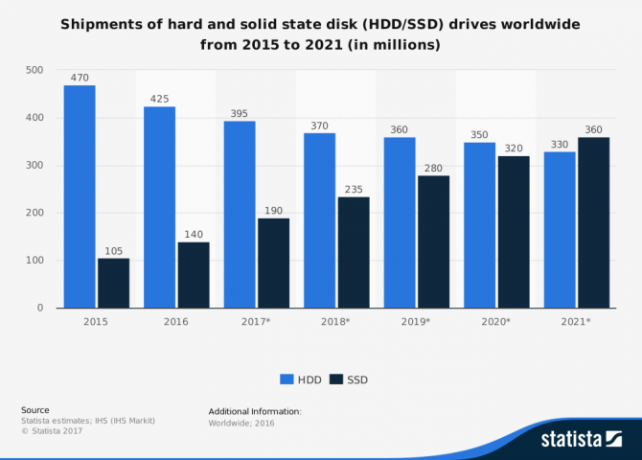
Takže, stojí to za investíciu, práve teraz? Jednotky SSD sa chystajú prudko stúpať: Mali by ste upgradovať v roku 2017?Jednotky SSD (SSD) sa čoskoro zvýšia v cene! Mali by ste si kúpiť novú jednotku v roku 2017? Uviedli sme niekoľko príkladov SSD, ktoré sa oplatia upgradovať, za predpokladu, že budete potrebovať nový SSD. Čítaj viac
Podľa môjho názoru absolútne. Ak trávite viac ako hodinu denne prácou s počítačom, stojí za to investovať. Nemusíte čakať, kým sa súbory načítajú alebo ukladajú, je užitočné, rovnako ako zavádzanie do operačného systému pomocou sekundy alebo dvoch.
Pokiaľ nemáte k dispozícii značný fond peňazí, najlepšou možnosťou pre mnohých ľudí je kombinácia. Pre svoj operačný systém používam 750 GB SSD, pravidelne používané súbory a videohry, s niekoľkými HDD 1 TB pre všetko ostatné. Naozaj, ak nie ste editorom, nemusíte na chvíľu blikať 10 000 selfiemi.
značky
Rovnako ako v prípade pevných diskov existuje aj niekoľko dôveryhodných výrobcov SSD.
- Kingston
- Samsung
- SanDisk
- rozhodujúci
- WD
- Mushkin
- OCZ
Existuje veľa značiek SSD. Pred nákupom dokončite svoj vlastný prieskum!
7.3 Aké čísla je potrebné dávať pozor?
Ako by ste mohli očakávať, k nákupu úložného priestoru je pripojených celý rad potenciálne mätúcich čísel. Tu je potrebné si dať pozor Kúpa nového pevného disku: 7 vecí, ktoré musíte vedieťNákup pevného disku je jednoduchý, ak viete niekoľko základných tipov. Tu je návod na pochopenie najdôležitejších funkcií pevného disku. Čítaj viac .
kapacita
Ako by ste mohli mať podozrenie, je dôležité získať pevný disk so správnou kapacitou. Vo veľkej väčšine prípadov je väčší pevný disk lepší - to, že v súčasnosti máte iba určité množstvo údajov, ešte neznamená, že v priebehu času nebudete potrebovať viac.
Na druhej strane disky s menšou kapacitou majú tendenciu byť rýchlejšie, menej hluku a menej energie, pretože zvyčajne majú menej tanierov. Ak máte najmenšie množstvo údajov a zostane to tak, menšie môžu byť lepšie.
Kapacita je subjektívna. Ak chcete uložiť značné množstvo fotografií a videí, budete potrebovať niečo s veľkou kapacitou. Obrázky a videá vo vysokom rozlíšení predstavujú v dnešnej dobe obrovské úložisko. Ako som už spomenul v predchádzajúcej časti SSD, kombinácia pohonov je zvyčajne rozumnou možnosťou.
cache
Pamätáte si medzipamäť CPU? Pevné disky a SSD majú tiež vyrovnávaciu pamäť a jej použitie je úplne rovnaké: ukladanie často prístupných údajov na zlepšenie času načítania. Rovnako ako v prípade CPU je väčšie množstvo lepšie.
RPM
Keď si kúpite tradičný pevný disk, je potrebné zvážiť aj ďalšie číslo disku RPM. Toto predstavuje, ako rýchlo sa môžu magnetické platne otáčať. HDD sa zvyčajne dodávajú s jednou z dvoch rýchlostí: 7 200 ot / min a 5 400 ot / min (hoci je k dispozícii 10 000 diskov).
Fyzická veľkosť
HDD a SSD majú nastavené veľkosti. Tradičný HDD je 3,5 ″, aj keď existujú aj 2,5 ″ HDD, navrhnuté pre notebooky a iné prenosné zariadenia 8 najlepších prenosných pevných diskov, ktoré si môžete kúpiť práve teraz Čítaj viac . Naopak, SSD bude 2,5 ″.
Napíšte cykly
Jednotka SSD by mohla inzerovať, koľko celoživotných cyklov zápisu môžete dosiahnuť. Sektory SSD flash diskov začínajú umrieť Dajú sa údaje získať z neúspešného SSD?Mnohí používatelia predpokladajú, že pretože SSD nemá žiadne mechanické časti, hrozí im menšie riziko zlyhania. Bohužiaľ, táto logika jednoducho neplatí pre SSD. Čítaj viac po stovkách terabajtov stojí za prečítanie a zápis, ale pred nákupom sa oplatí zvážiť. Existuje mnoho technologických webových stránok, ktoré posunuli disky SSD k horkému koncu.
7.4 Optické mechaniky
Čokoľvek, čo číta optický disk - CD, DVD, Blu-ray atď. - sa označuje ako optická jednotka. Optická jednotka zdieľa údaje s počítačom rovnakým spôsobom ako bežná pamäťová jednotka - pomocou kábla SATA. Používajú tiež rovnaké napájacie káble.

Keď do jednotky vložíte disk, motor ho otočí podobným spôsobom, ako sa točí na doskách pevného disku. Zatiaľ čo pevný disk sa točí konštantnou rýchlosťou (meranou v otáčkach za minútu alebo RPM), optické jednotky sú navrhnuté tak, aby disk otáčali tak, aby sa dosiahla konštantná rýchlosť prenosu údajov. Pretože obvod disku je vyšší smerom von z disku a údaje sa musia čítať konštantnou rýchlosťou, a disk bude rotovať pomalšie, keď pristupujete k údajom bližšie k vonkajšej strane disku a rýchlejšie, keď pristupujete k údajom bližšie k disku centrom.
LG WH16NS40 Super Multi Blue Interný SATA 16x Blu-ray Disc RewriterLG WH16NS40 Super Multi Blue Interný SATA 16x Blu-ray Disc Rewriter Kúpte si teraz na Amazone $64.98
Dáta sa ukladajú na disk stláčaním jamiek do veľmi tenkej odraznej plochy pozdĺž dátovej dráhy, ktorá sa často označuje ako drážka disku. Disková jednotka používa laser a fotodiódy (ktoré detekujú svetlo), ktoré sa pohybujú pozdĺž tejto drážky (podobne ako ihla prechádza vinylovým záznamom). Keď sa laser pohybuje po jamke, svetlo sa láma inak, ako keď sa laser pohybuje po plochom povrchu disku. Toto je detekované fotodiódami, ktoré vydávajú elektrické signály, ktoré sú počítačom interpretované ako dáta.
Zápis na disk je trochu iný. Disky, ako napríklad CD-R disky, majú zapísanú vrstvu organického farbiva a reflexnú vrstvu. Dáta zapisujú na disk pomocou oveľa výkonnejšieho lasera, ktorý zahrieva malé časti farbiva a mení odrazivosť farbiva. Vyhrievané oblasti spôsobujú rozdiely v lome svetla rovnakým spôsobom ako jamky lisovaných CD.
Prepisovateľné disky ako DVD-RW fungujú znova trochu inak. Namiesto použitia vrstvy organického farbiva tieto používajú vrstvu fázovej zmeny. Začínajú v kryštalickom stave, ktorý sa potom môže zmeniť na amorfný stav zahrievaním výkonnejším laserom. Amorfné časti disku opäť pôsobia ako jamky lisovaného disku. Na rozdiel od organickej vrstvy je však táto zmena reverzibilná opätovným ohriatím amorfných rezov, čo spôsobuje ich návrat do kryštalického stavu.
Optické jednotky sa stali menej dôležitými Zbohom: 5 alternatív k optickému diskuS rastúcim počtom počítačov a mobilným životným štýlom ponúka menej zariadení dostatok miesta pre interné optické jednotky. V súčasnosti je trh udržiavaný na vode predajom domáceho videa z Blu-ray, ale pokiaľ ide o ukladanie údajov, ... Čítaj viac v posledných rokoch kvôli zvýšenému fyzickému úložisku za zníženú cenu a rýchlejšiemu internetu.
značky
Je ťažké pokaziť sa, ale značky majú rôznu životnosť. Požiadavky na optickú jednotku sa však môžu líšiť. Niektoré jednotky vám umožňujú sledovať filmy Blu-ray, zatiaľ čo iné jednoducho čítajú a zapisujú na disk.
8. Grafické karty
Grafická karta (GPU) generuje všetko, čo vidíte na obrazovke. Bez nich neexistuje spôsob, ako zistiť, čo počítač robí.

Z tohto dôvodu je GPU jednou z najdôležitejších častí vášho systému, najmä pre kohokoľvek, kto hrá, edituje a v poslednom čase ťaží kryptomenu (aj keď z rôznych dôvodov). Výkon GPU sa rovnako ako mnoho iných oblastí výpočtovej techniky v posledných rokoch výrazne zvýšil. Tam, kde sa predtým 2GB GPU považoval za výkonný, máme teraz úprimne monstróznu Nvidia GTX Titan Xp, vážiacu 12 GB pamäte.
GPU prešli dlhou a dlhou cestou. Masívna 12 GB pamäť v Titan Xp znie smiešne, ale keď stojíme na vrchole rozšíreného hranie virtuálnej reality (VR), nároky na GPU sa iba zvýšia - a výrobcovia GPU sú ready.
Tu je zhrnutie všetkého, čo potrebujete vedieť o GPU.
8.1 Video konektory
Váš GPU sa dodáva s niekoľkými bežnými video konektormi, niektoré viac ako iné, v závislosti od veku grafickej karty.

HDMI
HDMI je teraz najbežnejší videokonektor Typy video káblov: rozdiely medzi portami VGA, DVI a HDMIExistuje toľko video káblov a môže to byť mätúce. VGA, DVI, HDMI, DisplayPort - aký je rozdiel a prečo na nich vôbec záleží? Čítaj viac . Drvivá väčšina monitorov, ktoré sa v súčasnosti predávajú, sú vo vysokom rozlíšení a mnoho ľudí používa naraz viac obrazoviek. Okrem toho HDMI prenáša aj zvuk, takže zvuk a video sa prenášajú iba pomocou jedného kábla.
Špičkové GPU zvyčajne obsahujú najmenej dva porty HDMI.
DisplayPort / Mini DisplayPort
DisplayPort je relatívne nový typ konektora, ktorý bol uvedený na trh v roku 2008. Teraz takmer úplne nahradila porty VGA (napriek tomu zostávajú na niektorých starších GPU po roku 2007). Podobne ako HDMI, aj DisplayPort prenáša zvuk aj video. Pretože sa však rozhranie spolieha na prenos dátových paketov, môže prenášať signály USB, Ethernet a PCIe pomocou rovnakého jediného kábla.

Apple predstavil menšiu verziu konektora s názvom a Mini DisplayPort. Apple má začlenil Mini DisplayPort do takmer všetkých svojich počítačov Ako pridať chýbajúce porty na váš nový MacBookNiekedy potrebujete iba viac portov, najmä ak má váš laptop iba jeden konektor. Tu je postup, ako ich pridať do nového MacBooku. Čítaj viac a notebooky od začiatku. Ešte lepšie je, že je rovnako schopný ako port v plnej veľkosti, a tiež sa teší oveľa lepšiemu prieniku na trh.

DVI
Digitálne vizuálne rozhranie zavedené v roku 1999 vo veľkej miere nahradilo staršie rozhranie VGA. Pred HDMI bolo DVI na video konektor pre činnosti s vysokým rozlíšením a spracovávalo oveľa vyššie rozlíšenie ako jeho náprotivok VGA.
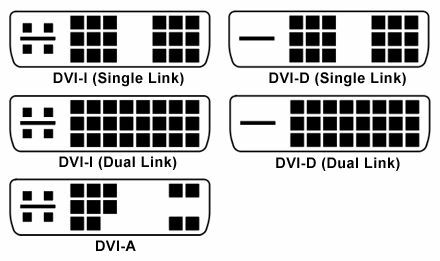
VGA
Video grafická sada bola kedysi jediným videokonektorom pre monitory. Od analógového video signálu VGA sme prešli dlhú cestu. Monitory a GPU sú výrazne výkonnejšie a takmer úplne digitálne.

8.2 Konektor PCIe
PCIe je teraz štandardným konektorom pre všetky GPU. Ako sme sa v článku dozvedeli vyššie, PCIe poskytuje oveľa väčšia šírka pásma ako jeho predchodca Accelerated Graphics Port (AGP) a štandardný slot PCI predtým že.
Väčšina moderných základných dosiek obsahuje najmenej jeden slot PCIe x16 a môže obsahovať aj menšie sloty. Posledná iterácia PCIe - 3.0 - bola predstavená v roku 2011. Ďalšia aktualizácia na PCIe 4.0 bola oficiálne ohlásená v júni 2017 a ponúkne maximálnu prenosovú rýchlosť 16GT / s. Ďalej sú špecifikácie PCIe 5.0 už vo fáze predbežného plánovania s očakávanou rýchlosťou prenosu dát 32 GT / s.
Spotreba energie pre špičkové GPU sa neustále zvyšuje. Dva šesťkolíkové konektory už pre mnoho grafických kariet nestačia. Ako taký sa v súčasnosti najčastejšie používa osemkolíkový konektor, ktorý poskytuje dvojnásobné množstvo energie ako šesťkolíkový konektor.
GPU sú dnes zďaleka najnáročnejšími komponentmi, ktoré sa dnes v počítačoch nachádzajú.
AGP
Zrýchlené grafické porty boli prvými vyhradenými slotmi pre grafické karty. Prvá generácia AGP poskytla dvojnásobnú šírku pásma oproti štandardnému portu PCI a svoje zdroje nemusel zdieľať s inými rozširujúcimi kartami. Zvýšené použitie AGP bolo vlastne dôvodom, prečo bolo zavedených šesť a potom osem-pinový konektor. Štandardný štvorpinový konektor Molex už neposkytoval dostatok energie pre grafické karty so zvyšujúcim sa výkonom.
8,3 IGP vs. Diskrétna grafika
Na konci dňa nie každý potrebuje obrovskú grafickú kartu s viacerými ventilátormi, plnú pamäte a sania. Pre základné prehliadanie webu, spracovanie textov a kontrolu e-mailov je špičková GPU kompletná a úplne nadbytočná.
To je miesto, kde Integrovaný grafický procesor (IGP) prichádza. Množstvo integrovaných počítačov sa dodáva s integrovanou grafikou. Prečo? Pretože, ako sme povedali, ľudia jednoducho nič viac nepotrebujú.
To znamená, že najnovšie generácie IGP sú mimoriadne kompetentné. Intel Iris 540 IGP dokáže spúšťať hry ako Gta v a Battlefield 1, ako vidno nasledujúce video.
Tieto vysoko výkonné IGP predstavujú vážny krok z minulosti, keď integrovaný výkon videa nebol pre rad výrobcov CPU skutočne na radare. Vyhradená (alebo diskrétna) GPU je stále najlepšou voľbou pre hry a iné vysoko výkonné činnosti, ale preč sú dni, keď nie mať vyhradenú kartu jednoducho ste boli zablokovaní takmer zo všetkých hier Ako kúpiť lacné herné PC s grafickou kartou NvidiaHľadáte postaviť lacné herné PC? Dann Albright postavil online hrací automat založený na Nvidia. A on vám ukáže, ako sa to robí za menej ako 600 dolárov. Čítaj viac .
8,4 AMD vs Nvidia
Podobne ako v prípade CPU, trh GPU sa do značnej miery obmedzil na dvoch hlavných konkurentov: AMD a Nvidia. Teraz predstavujú v podstate celý trh s procesorom GPU a vy budete nútení nájsť niekoho, kto používa GPU, ktorý vyrobil niekto iný.
Vyvoláva teda otázku, ktorého výrobcu by ste si mali zvoliť? Ani jeden nie je skutočne lepší ako ten druhý. Použijeme dve vedúce jednotky GPU na trhu od jedného výrobcu: Nvidia GeForce GTX 1080 a AMD Radeon RX Vega 64. Nvidia vlastne mala všetko na vrchole trhu GPU viac ako rok, kým spoločnosť AMD v druhej polovici roku 2017 neuviedla RX Vega 64.
Cena je veľmi podobná - aj keď je to spôsobené poklesom cien Nvidia tak, aby zodpovedali pozícii AMD na trhu. Výkonnostne však sú si veľmi podobné grafické karty, ako vidíte na obrázku nižšie:
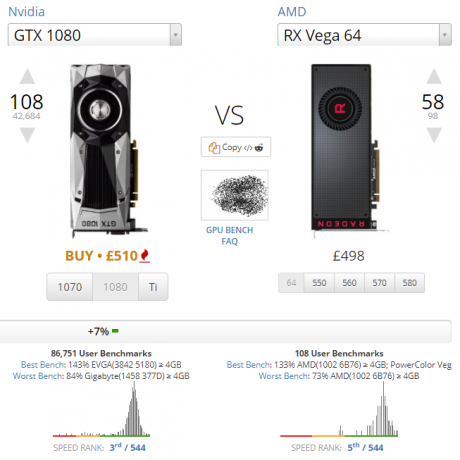
Celkovo to znamená takmer rovnaké herné kritériá, hrany GTX 1080 1980 × 1080 a 2560 × 1440 a RX Vega 64 zvyčajne hrany 3840 × 2160. Čo nám to hovorí? Pre túto chvíľu - a pre väčšinu ľudí - je 1080 dosť dobrý, ale používatelia s vysokým rozlíšením by mali zvážiť novšiu verziu RX Vega 64.

Okrem špičkových GPU ponúka AMD zvyčajne vynikajúci herný výkon pri nízkom rozpočte. Ich podiel na trhu sa neustále zvyšuje, keďže jedli do spoločnosti Nvidia 78%, ktorá sa konala v roku 2016. naopak, Karty Nvidia majú tendenciu ponúkať surovú energiu Grafické karty Nvidia: Ktorý z nich je pre vás ten pravý?Grafické karty Nvidia sú z tohto dôvodu najpopulárnejšie. Ale ktorý model by ste si mali kúpiť a prečo? Vysvetlíme žargón, karty a ich výkon. Čítaj viac , čo ich robí veľmi atraktívnymi pre hráčov.
kryptomena
Významný nárast u osôb ťažiacich kryptomenu jednoznačne podporil AMD. Šifrovanie mín GPU je omnoho rýchlejšie ako štandardné procesory (ale pomalšie ako určené baníci ASIC) a karty AMD bývajú rýchlejšie ako Nvidia.
Keď je Ethereum (bitcoinová alternatíva alebo alt-mince) začali prudko rásť ceny, predaj GPU prudko vzrástol, čo spôsobilo umelý nedostatok. Keď potom vyzerala bublina ako praskanie, trh zaplavili stovky použitých GPU.
Problém je v tom, že pokiaľ nevyťažujete alt mince (a existuje viac ako len Ethereum) na obchodovanie v prípade bitcoínov je ťažba kryptomeny relatívne nerentabilná, pokiaľ nemáte značné zdroje. A dokonca aj potom je konkurencia s obrovskými zavedenými zásobami kryptomennej ťažby v zásade nemožná.
8.5 Viac GPU
Čo je lepšie ako jeden super výkonný GPU? Dva, samozrejme! nvidia nazývajú ich technológiou dual-GPU SLI, zatiaľ čo spoločnosť AMD uprednostňuje CrossFire (niekedy napísané X-Fire). A hoci hlavní výrobcovia GPU používajú rôzne názvy, ponúkajú podobné služby.
Existujú určité upozornenia. Nemôžete prekročiť líniu spoločnosti. To znamená, že karta AMD sa bude spárovať iba s inou a naopak pre Nvidia. Je to konkrétnejšie ako to. Niektoré GPU sa spárujú iba s rovnakým modelom až po výrobcu grafickej karty. Napríklad, ak by ste mali ASUS vydať Nvidia GeForce GTX 1070 OC Edition, potrebovali by ste rovnakú kartu, aby ste mohli používať SLI (a tiež dosť veľkú peňaženku).
Teraz, keď GPU dokážu zabaliť až 12 GB RAM GDDR (to je vyhradená grafická pamäť s dvojitým dátovým tokom a náhodným prístupom), pomocou dvoch GPU je menej potrebné - ale nie úplne. Niektorí používatelia dávajú prednosť párovaniu lacnejších, ale výkonných kariet, aby sa dosiahla celková podpora. Aj keď to môže poskytnúť celkové zvýšenie výkonu, existujú niektoré aplikácie a hry, ktoré nerozpoznávajú SLI alebo CrossFire, hoci sa to stáva čoraz menej problémom.
8.6 Aké čísla sú dôležité?
Každá časť vášho systému má špecifický číselný žargón, ktorý sa má naučiť. GPU sa nelíšia.
VRAM
Videopamäť (VRAM) je najviac inzerované číslo, ktoré uvidíte pri kúpe novej GPU. VRAM je podobný bežnej systémovej pamäti RAM, je však integrovaný a vyhradený pre GPU. V moderných grafických kartách VRAM uchováva často prístupné zobrazovacie údaje vrátane 3D vektorových údajov, údajov z vyrovnávacej pamäte Z, textúr, prekrytí, spätných vyrovnávacích pamätí a ďalších.
Rovnako ako kapacita, je dôležité pozrieť sa na rýchlosť VRAM. Rovnako ako v prípade bežnej systémovej pamäte RAM existujú aj generácie VRAM. VRAM sa riadi schémou pomenovávania GDDRx, kde X je generovanie pamäte. Najnovšia generácia je GDDR5, aj keď najnovšia generácia GPU Nvidia, vrátane GTX 1080, GTX 1080 Ti a Titan Xp, všetky používajú GDDR5X.
Spoločnosť Samsung oznámila, že GDDR6 bude nástupcom GDDR5 v roku 2016, pričom sa očakáva, že výrobky sa dostanú na trh koncom roka 2017 alebo začiatkom roku 2018.
Model GPU
Ďalšou vecou, ktorú treba vziať do úvahy popri množstve VRAM, je model GPU. Skutočná jednotka na spracovanie grafiky je bit, ktorý robí všetko myslenie, podobne ako špecializovaný procesor. To je zvyčajne to, na čo sa vzťahuje model grafickej karty.
Konvencie pomenovávania sa trochu menia.
- nvidia karty momentálne používajú GTX xxxxalebo jedinečné meno, napríklad Titan Xp. Všeobecne povedané, čím vyššie číslo, tým lepšia karta. Napríklad, GTX 980 je lepší ako GTX 780. Prvé číslo (teraz dve čísla) všeobecne signalizuje generovanie napr. GTX 780 je siedmy Generačná karta, 980 je karta 9. generácie a 1080 je karta 10. generácie - dostanete obrázok. Druhé číslo označuje úroveň výkonnosti. Karty Nvidia môžu obsahovať aj príponu. M označuje mobilný GPU tí označuje najrýchlejšiu kartu pre generačnú úroveň.
- AMD Karty v súčasnosti používajú rôzne pomenovacie konvencie, takže je trochu zložitejšie dešifrovať, kde je karta v ich hierarchii, ako aj jej konkurenta Nvidia. Vyžaduje si to však len trochu učenia. Karty AMD používajú na označenie úrovne výkonu buď R3, R5, R7, R9 alebo RX. R3 je karta základnej úrovne, zatiaľ čo RX je vysoký výkon. Ďalej prichádzajú čísla: xxxx. Rovnako ako v prípade Nvidia, prvé číslo označuje generáciu, druhé označuje výkonnostnú úroveň a tretie tretie revízie. A nakoniec, karty AMD môžu obsahovať predponu a príponu. M predpona označuje mobilnú GPU, zatiaľ čo X (2) označuje najrýchlejšiu kartu v generačnej vrstve.
Ak to bolo trochu mätúce, redditor Valkrins vytvoril veselý šikovný graf vysvetľuje konvencie pomenovania AMD aj Nvidia. Pozrite sa na to nižšie! Ďalej si môžete pozrieť Tabuľka hierarchie výkonu GPU pre stolné počítače.

8.6 Značky
„Počkajte,“ hovoríte. „Existujú dve značky: AMD a Nvidia.“ Nvidia a AMD zverejňujú referenčné návrhy, ktoré iní výrobcovia používajú na výrobu vlastných značkových GPU založených na podobnej architektúre. Výsledkom je trh GPU naplnený veľmi podobnými kartami s podobnými špecifikáciami, všetky ponúkané ako najlepšie. Existuje mnoho výrobcov, ale len málo z nich je úplne dôveryhodných:
- asus
- MSI
- EVGA
- gigabyte
- Zotac
- Palit
- zafír
Neodporúčam vám kupovať grafickú kartu od žiadneho iného výrobcu, a dokonca pred tým, prosím, pred nákupom vykonajte podstatný prieskum. Mám napríklad Asus GTX 1070 Dual, ktorý má základné hodiny 1,58 GHz. Naopak, Gigabyte GTX 1070 Windforce OC má základné hodiny 1,56 GHz. Minutové rozdiely, ale rozdiely Avšak.
9. Rozširujúce karty
Rozširovacia karta robí to, čo hovorí na plechovke: rozširuje funkčnosť vášho počítača. Zvyčajne sa pripájajú k vášmu systému pomocou rozhrania PCIe, ktoré ponúka vynikajúcu kompatibilitu a rýchlosť zavádzania systému.
Rýchlo prejdem niektoré z najbežnejších rozširujúcich kariet.
9.1 Sieť
Ako už názov napovedá, tieto rozširujú možnosti sieťového pripojenia vášho počítača.
Ethernet
Aj keď väčšina moderných základných dosiek má zabudovaný gigabitový Ethernet, omnoho starší model môže vyžadovať ethernetovú kartu. Ak chcete pridať ďalší ethernetový port, budete potrebovať jeden z nich.

Bezdrôtový
Bežne sa teraz inštaluje bezdrôtový sieťový adaptér, aby sa váš systém mohol pripojiť k signálom Wi-Fi. PCIe Wi-FI je v niektorých prípadoch preferovaný pred USB Wi-Fi dongle, ale necháme vás to súdiť Výhody a nevýhody bezdrôtových sieťových adaptérov PCI-e vs. Bezdrôtové riešenia USBPotrebujete do svojho počítača pridať bezdrôtové siete? Máte dve možnosti: sieťové adaptéry PCI-e alebo bezdrôtové riešenia USB. Poďme sa pozrieť na výhody a nevýhody každého z nich. Čítaj viac .

9.2 Zvuková karta
Väčšina základných dosiek sa teraz dodáva s podporou veľkého množstva zvukových možností. HDMI aj DisplayPort navyše podporujú zvuk, rovnako ako USB. V skutočnosti však niekedy neexistuje náhrada kvalitného zvukového zariadenia a presnosť, ktorú prináša.

9.3 Extra I / O
Keď som dostal darček prvej generácie ako darček (už dávno!), Darca netušil, že ide iba o FireWire. Musel som teda ísť s otcom, aby som našiel rozširujúcu kartu PCI FireWire.
To isté platí teraz. Vaša základná doska niekedy jednoducho nemá pripojenie, ktoré potrebujete. Alebo ste použili všetky dostupné priestory... ale stále potrebujete viac.
Bežný nákup rozšírenia PCIe je teraz pre USB-C alebo ThunderBolt 3.

9.4 Ovládače úložiska
Predstavenie USB 3.0, USB-C a ThunderBolt 3 Thunderbolt 3: Čo to je a prečo ho musíte začať používaťThunderbolt 3 môže byť iba jediný kábel zariadenia, o ktorom potrebujete vedieť. Je to také úžasné, že to robí všetko ostatné zastaraným. Toto je potrebné vedieť. Čítaj viac znamená, že externé a ďalšie radiče úložiska vidia menšie využitie ako predtým. Môže sa však stať, že budete potrebovať ďalší radič SATA alebo eSATA.
9.5 Diagnostika
Niektorí ľudia sa rozhodnú používať svoje sloty PCIe na diagnostickú rozširujúcu kartu. Spravidla zobrazujú kód chyby pre základnú dosku, ale pred zakúpením si musíte byť istí, že vaša základná doska a diagnostický nástroj fungujú.
10. Inovácia vášho počítača
Ak máte počítač, ktorý má len niekoľko rokov, ale zdá sa, že sa spomaľuje, mohlo by to znamenať, že je potrebné nahradiť jeden aspekt 5 otázok, ktoré by ste si mali položiť pred inováciou počítačaUvažujete o inovácii komponentov vášho počítača? Skvelé! Predtým, ako to urobíte, však musíte položiť niekoľko dôležitých otázok. Čítaj viac .
Ešte lepšie je, prečo neprechádzať týmto malým sprievodcom pred panikovaním a nákupom nového hardvéru?
Aktualizácia je potenciálne správna voľba pre vás, najmä ak používate stroj s vlastným pohonom. Problémom je rozhodnutie o tom, čo aktualizovať, ako aj o tom, koľko by ste mali minúť.
Jednoduché upgrady
Ak máte obmedzený rozpočet alebo nemáte dostatočné prostriedky na inovovanie ako „Chcem,“ RAM je zvyčajne dobrým miestom na začatie. Môžete upgradovať na väčšie množstvo a rýchlejšie RAM naraz, bez toho, aby ste rozbili banku. Pamäť RAM sa tiež ľahko zmestí, vyžaduje trochu úsilia pre pekné zvýšenie Tieto vylepšenia zlepšia výkon vášho počítača najviac!Potrebujete rýchlejší počítač, ale nie ste si istí, čo by ste mali inovovať na svojom počítači? Postupujte podľa nášho nástroja na kontrolu aktualizácie počítačov. Čítaj viac .
Rozšírené inovácie
Ďalším užitočným vylepšením je aktualizácia pevného disku na SSD Ako inovovať svoju prenosnú DVD mechaniku na HDD alebo SSDJednotky DVD sú stále viac a viac zbytočné. Ukážeme vám, ako inovovať svoju prenosnú DVD mechaniku s 2,5-palcovým HDD alebo SSD. Čítaj viac . Označil som túto položku „Advanced“, pretože bude vyžadovať preinštalovanie operačného systému Ako presunúť Windows z HDD na SSD na zlepšenie výkonuAktualizácia jednotky Solid State Drive skutočne zvyšuje výkon. Ako však môžete stlačiť veľkú inštaláciu systému Windows na malú jednotku SSD? Používatelia Windows môžu pohodlne migrovať z HDD na SSD vo veľmi krátkom čase. Čítaj viac a skopírujte všetky údaje.
Ak váš herný výkon koktá, zvážte rozšírenie GPU na niečo silnejšie - možno novší model. Mali by ste vidieť okamžité zisky!
Odborné aktualizácie
Toto je posledná aktualizácia: vaša základná doska a procesor 5 dôvodov, prečo by ste mali upgradovať základnú dosku počítačaNie ste si istí, kedy by ste mali upgradovať svoju základnú dosku? Tu je niekoľko pokynov, ktoré vám pomôžu. Čítaj viac . Toto je „Expert“ aktualizácia. Budete musieť zvoliť novú kombináciu CPU / základnej dosky (alebo iba nový CPU, ak je soket zapadajúci). Potom z základnej dosky odstráňte všetky káble, vymeňte základnú dosku, preinštalujte všetko - dúfame, že nová hardvérová súčasť bude hrať novú kombináciu CPU / základná doska.
Deväť z desiatich, táto aktualizácia funguje dobre a všetky komponenty sa hrajú pekne. Inokedy sa ocitnete v pekle na aktualizáciu systému, spoliehajúc sa na svojich priateľov a ostatných, ktorí vám pomôžu priviesť systém späť k životu.
Nesnažím sa vás brániť v inovácii. Je to len pravda.
Ďalšie vylepšenia
Inou možnosťou, ktorú môžete zvážiť, je váš operačný systém. masívny Windows 10 bezplatný program aktualizácie Ak neaktualizujete na systém Windows 10, stane sa toPo 29. júli už systém Windows 10 nebude bezplatnou inováciou. Tu je uvedené, čo to znamená pre používateľov každej verzie systému Windows. Čítaj viac videli milióny používateľov preskočiť zo systému Windows 7 alebo 8 na nový operačný systém. Windows 10 bol neustále rýchlejší v mnohých kombináciách hardvéru - ale každý sám Mnoho ľudí odmieta bezplatnú inováciu systému Windows 10, tu je dôvodĽudia majú radi veci zadarmo. Mnohí však odmietajú aktualizáciu na systém Windows 10. Pýtali sme sa ich, prečo. Čítaj viac . Takto to robíte.
Existujú aj tí, ktorí zvažujú inováciu, ktorá opúšťa systém Windows 10 (z mnohých dôvodov). Mnohé z nich jednotlivci obhajujú skákaciu loď na 5 dôvodov, prečo by vás systém Windows 10 mohol prepnúť na systém LinuxNapriek veľkému nárastu systému Windows 10 existuje pre nový večný operačný systém spoločnosti Microsoft veľa kritiky. Tu je päť hlavných dôvodov, prečo by vás systém Windows 10 mohol dosť rozladiť, aby ste prešli na systém Linux. Čítaj viac distribúcie open source Linuxu 5 tipov, ktoré uľahčujú prechod na systém Linux zo systému WindowsExistuje mnoho dôvodov na migráciu zo systému Windows na systém Linux. Napríklad Linux môže ponúknuť ľahké prostredie. Ak ste už unavení z Windows a chcete zmenu, prechod na Linux by mal byť jednoduchý. Čítaj viac . Distribúcie Linuxu sú zvyčajne menej náročné na zdroje a sú tiež bezpečnejšie.
10.1 Vytvorte si vlastnú
Expertná aktualizácia v predchádzajúcej časti sa skutočne uplatňuje iba v prípade, že ste si vytvorili vlastný systém. Pri výmene procesora a základnej dosky za riešenie, ktoré nie je na sklade, sa málo využíva. Pred inováciou by ste mohli vytvoriť úplne nový systém.
Na druhú stranu, možno by ste si mali vytvoriť vlastný počítač. Nebudete schopní vytvoriť skutočne lacný stroj Je stále lacnejšie vytvoriť si vlastný počítač?Koľko stojí výroba vlastného počítača v týchto dňoch? V porovnaní s predpripravenými modelmi stoja úspory za námahu? Vyšetrujeme. Čítaj viac ako by ste našli v obchode alebo na Amazone, ale budete presne vedieť, čo sa stalo, ako to funguje, a naučíte sa na ceste strašne veľa.
Väčšina ľudí v technickom priemysle začala vo svojej kariére hrať a stavať svoje vlastné počítače a servery. Nikdy nevieš, môže to byť to najlepšie, čo si kedy urobil. Na internete je nespočetné množstvo sprievodcov každý aspekt vlastnej výstavby - dokonca sme napísali niekoľko sami Ako vytvoriť svoj vlastný počítačVytvorenie vlastného počítača je veľmi potešujúce; rovnako ako zastrašujúce. Samotný proces je však v skutočnosti pomerne jednoduchý. Prevedieme vás všetkým, čo potrebujete vedieť. Čítaj viac .
A čo je najdôležitejšie, nebojte sa opýtať, pretože niekto bude takmer vždy odpovedať. A vyhľadávače sú určite vaším priateľom. Existuje len veľmi málo problémov s budovaním počítačov, s ktorými sa nestretli a nezdokumentovali.
Pokračujte, ponorte sa.
11. Váš konečný cieľ
Prešli sme dlhou veternou počítačovou cestou, priateľkou a dorazili sme spolu. Dúfam, že ste sa dozvedeli, čo ste sa chceli naučiť, a možno ste si počas cesty vybrali ďalšie informácie.
Neváhajte sa opýtať na ktorúkoľvek časť tejto príručky v sekcii s komentármi nižšie a urobím maximum, aby som vám odpovedala kedykoľvek a kdekoľvek. Ak vám táto príručka navyše pomohla, zvážte jej zdieľanie so svojou rodinou, priateľmi a spolupracovníkmi, aby z toho mohli mať úžitok.
Obrázok Kredit: kozirsky cez Shutterstock.com
Gavin je senior spisovateľom pre MUO. Je tiež editorom a správcom SEO pre sesterské stránky MakeUseOf, zamerané na kryptografiu, Blocks Decoded. Má BA (Hons) súčasné písanie s praxou digitálneho umenia drancované z kopcov Devonu, ako aj viac ako desaťročie profesionálneho písania. Má rád veľké množstvo čaju.


